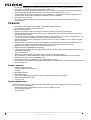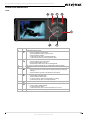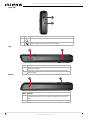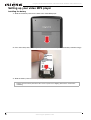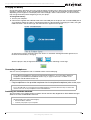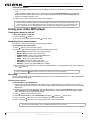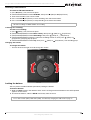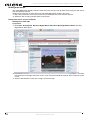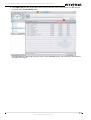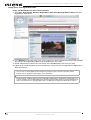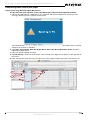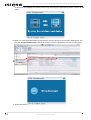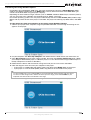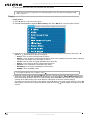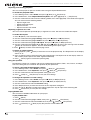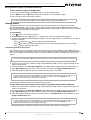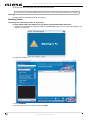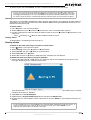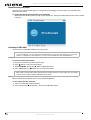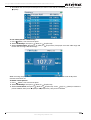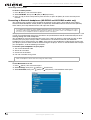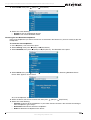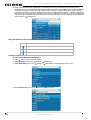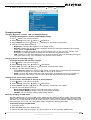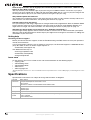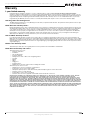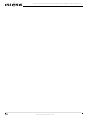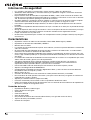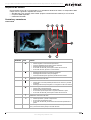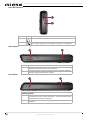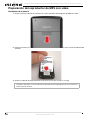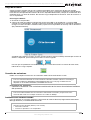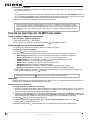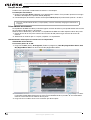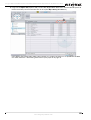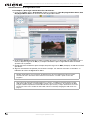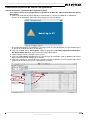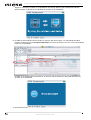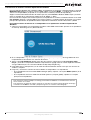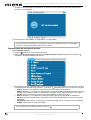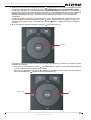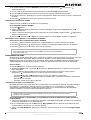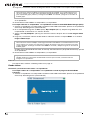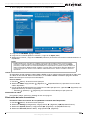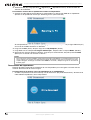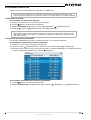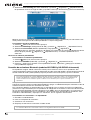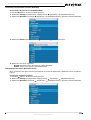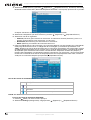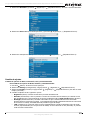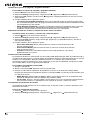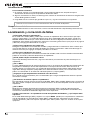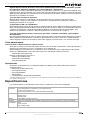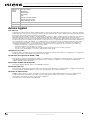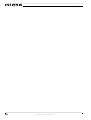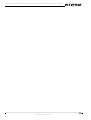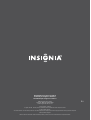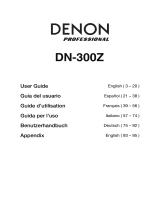Insignia NS-DVB2G/DVB4G Manual de usuario
- Categoría
- Reproductores MP3 / MP4
- Tipo
- Manual de usuario

Music/Video Player | Music/Video Player
NS-DV2G/DV4G / NS-DVB2G/DVB4G
User Guide | Guía del Usuario
La página se está cargando...
La página se está cargando...
La página se está cargando...
La página se está cargando...
La página se está cargando...
La página se está cargando...
La página se está cargando...
La página se está cargando...
La página se está cargando...
La página se está cargando...
La página se está cargando...
La página se está cargando...
La página se está cargando...
La página se está cargando...
La página se está cargando...
La página se está cargando...
La página se está cargando...
La página se está cargando...
La página se está cargando...
La página se está cargando...
La página se está cargando...
La página se está cargando...
La página se está cargando...
La página se está cargando...
La página se está cargando...
La página se está cargando...
La página se está cargando...
La página se está cargando...
La página se está cargando...
La página se está cargando...
La página se está cargando...
La página se está cargando...
La página se está cargando...
La página se está cargando...
La página se está cargando...

35
Insignia NS-DV2G/NS-DV4G/ NS-DVB2G/NS-DVB4G Reproductor de MP3 con video
www.insignia-products.com
Insignia NS-DV2G/NS-DV4G/
NS-DVB2G/NS-DVB4G
Reproductor de MP3 con video
Contenido
Introducción . . . . . . . . . . . . . . . . . . . . . . . . . . . . . . . . . . . . . . . . . . . . . . . . . . . . . . . . . . . . . . . . . . . . . . . . . . 35
Información de seguridad . . . . . . . . . . . . . . . . . . . . . . . . . . . . . . . . . . . . . . . . . . . . . . . . . . . . . . . . . . . . . . . 36
Características . . . . . . . . . . . . . . . . . . . . . . . . . . . . . . . . . . . . . . . . . . . . . . . . . . . . . . . . . . . . . . . . . . . . . . . . 36
Contenido de la caja . . . . . . . . . . . . . . . . . . . . . . . . . . . . . . . . . . . . . . . . . . . . . . . . . . . . . . . . . . . . . . . . . . 36
Requisitos de sistema . . . . . . . . . . . . . . . . . . . . . . . . . . . . . . . . . . . . . . . . . . . . . . . . . . . . . . . . . . . . . . . . .37
Controles y conexiones . . . . . . . . . . . . . . . . . . . . . . . . . . . . . . . . . . . . . . . . . . . . . . . . . . . . . . . . . . . . . . . . 37
Preparación del reproductor de MP3 con video. . . . . . . . . . . . . . . . . . . . . . . . . . . . . . . . . . . . . . . . . . . . . . . 40
Instalación de la batería . . . . . . . . . . . . . . . . . . . . . . . . . . . . . . . . . . . . . . . . . . . . . . . . . . . . . . . . . . . . . . . 40
Carga de la batería . . . . . . . . . . . . . . . . . . . . . . . . . . . . . . . . . . . . . . . . . . . . . . . . . . . . . . . . . . . . . . . . . . . 41
Conexión de auriculares . . . . . . . . . . . . . . . . . . . . . . . . . . . . . . . . . . . . . . . . . . . . . . . . . . . . . . . . . . . . . . . 41
Instala
ción del software incluido . . . . . . . . . . . . . . . . . . . . . . . . . . . . . . . . . . . . . . . . . . . . . . . . . . . . . . . . . 41
Uso de su reproductor de MP3 con video . . . . . . . . . . . . . . . . . . . . . . . . . . . . . . . . . . . . . . . . . . . . . . . . . . . 42
Cómo encender y apagar su reproductor . . . . . . . . . . . . . . . . . . . . . . . . . . . . . . . . . . . . . . . . . . . . . . . . . . 42
Cómo navegar por los menús de pantalla. . . . . . . . . . . . . . . . . . . . . . . . . . . . . . . . . . . . . . . . . . . . . . . . . . 42
Grabación . . . . . . . . . . . . . . . . . . . . . . . . . . . . . . . . . . . . . . . . . . . . . . . . . . . . . . . . . . . . . . . . . . . . . . . . . . 42
Bloqueo de los botones . . . . . . . . . . . . . . . . . . . . . . . . . . . . . . . . . . . . . . . . . . . . . . . . . . . . . . . . . . . . . . . . 44
Cómo obtener más música . . . . . . . . . . . . . . . . . . . . . . . . . . . . . . . . . . . . . . . . . . . . . . . . . . . . . . . . . . . . . 44
Transferencia de archivos de música a su reproductor . . . . . . . . . . . . . . . . . . . . . . . . . . . . . . . . . . . . . . . . 47
Reproducción de archivos de música . . . . . . . . . . . . . . . . . . . . . . . . . . . . . . . . . . . . . . . . . . . . . . . . . . . . . 50
Presentación de fotos . . . . . . . . . . . . . . . . . . . . . . . . . . . . . . . . . . . . . . . . . . . . . . . . . . . . . . . . . . . . . . . . . 53
Viendo videos . . . . . . . . . . . . . . . . . . . . . . . . . . . . . . . . . . . . . . . . . . . . . . . . . . . . . . . . . . . . . . . . . . . . . . . 54
Eliminación de todos los archivos . . . . . . . . . . . . . . . . . . . . . . . . . . . . . . . . . . . . . . . . . . . . . . . . . . . . . . . . 55
Desconexión del reproductor . . . . . . . . . . . . . . . . . . . . . . . . . . . . . . . . . . . . . . . . . . . . . . . . . . . . . . . . . . . 56
Escuchando la radio en FM. . . . . . . . . . . . . . . . . . . . . . . . . . . . . . . . . . . . . . . . . . . . . . . . . . . . . . . . . . . . . 57
Conexión de auriculares Bluetooth (modelos NS-DVB2G y NS-DVB4G únicamente) . . . . . . . . . . . . . . . . 58
Cambio de ajustes. . . . . . . . . . . . . . . . . . . . . . . . . . . . . . . . . . . . . . . . . . . . . . . . . . . . . . . . . . . . . . . . . . . . 61
Mantenimiento de su reproductor de MP3 con video . . . . . . . . . . . . . . . . . . . . . . . . . . . . . . . . . . . . . . . . . . 63
Cuidado y limpieza . . . . . . . . . . . . . . . . . . . . . . . . . . . . . . . . . . . . . . . . . . . . . . . . . . . . . . . . . . . . . . . . . . . 63
Actualización del firmware. . . . . . . . . . . . . . . . . . . . . . . . . . . . . . . . . . . . . . . . . . . . . . . . . . . . . . . . . . . . . . 64
Compra de una batería nueva . . . . . . . . . . . . . . . . . . . . . . . . . . . . . . . . . . . . . . . . . . . . . . . . . . . . . . . . . . . 64
Localización y corrección de fall
as . . . . . . . . . . . . . . . . . . . . . . . . . . . . . . . . . . . . . . . . . . . . . . . . . . . . . . . . 64
Cómo obtener ayuda . . . . . . . . . . . . . . . . . . . . . . . . . . . . . . . . . . . . . . . . . . . . . . . . . . . . . . . . . . . . . . . . . . 65
Aprenda más . . . . . . . . . . . . . . . . . . . . . . . . . . . . . . . . . . . . . . . . . . . . . . . . . . . . . . . . . . . . . . . . . . . . . . . . 65
Especificaciones . . . . . . . . . . . . . . . . . . . . . . . . . . . . . . . . . . . . . . . . . . . . . . . . . . . . . . . . . . . . . . . . . . . . . . 65
Avisos legales . . . . . . . . . . . . . . . . . . . . . . . . . . . . . . . . . . . . . . . . . . . . . . . . . . . . . . . . . . . . . . . . . . . . . . . . 66
Garantía . . . . . . . . . . . . . . . . . . . . . . . . . . . . . . . . . . . . . . . . . . . . . . . . . . . . . . . . . . . . . . . . . . . . . . . . . . . . . 67
Introducción
Felicitaciones por su compra de un producto de alta calidad de Insignia. Su unidad NS-DV2G, NS-DV4G,
NS-DVB2G o NS-DVB4G representa el más moderno diseño de reproductores digitales de multimedia y
está concebida para brindar un rendimiento confiable y sin problema. Puede usar su reproductor de MP3 y
video para reproducir archivos digitales de video, de música, audiolibros
de audible.com y lo puede llevar
consigo a cualquier lugar.

36
Insignia NS-DV2G/NS-DV4G/ NS-DVB2G/NS-DVB4G Reproductor de MP3 con video
www.insignia-products.com
Información de seguridad
•Lea, guarde y siga todas las instrucciones. Preste atención a todas las advertencias.
•Solamente utilice aditamentos y accesorios hechos para productos Insignia o accesorios universales
para reproductores de MP3.
•Baje el volumen antes de encender su reproductor de MP3 y video y evite usarlo con el volu
men alto.
Puede ocurrir una pérdida permanente del oído si los audífonos o auriculares se usan con un volumen
alto. El volumen bajo también prolonga la duración de la batería.
•No utilice audífonos o auriculares mientras conduce un vehículo, monta en bicicleta u opera cualquier
vehículo motoriza
do. Esto puede crear un peligro en tráfico y podría ser ilegal en su área.
•Para reducir la posibilidad de choque eléctrico, no utilice ni opere este dispositivo cerca de entornos
húmedos.
•Desconecte el reproductor durante tormentas de rayos o cuando no se utilice por un periodo de tiempo
extendido.
•Riesgo de explosión, daño o fuga de la batería si ésta se reemplaza
de manera incorrecta o por el tipo
de batería incorrecto. Deseche las baterías usadas de acuerdo con los reglamentos locales.
• Limpie únicamente con un paño seco.
• No desarme el reproductor para acceder a los componentes internos (excepto la batería) bajo ninguna
circunstancia.
Características
• Reproduce archivos de audio con formato MP3, OGG, WMA, WMA seguro y Audible.
• Reproduce los formatos de video WMV y MPEG-4.
•Muestra fotos en JPEG.
•La pantalla de LCD retroiluminada soporta varios idiomas y muestra la portada del álbum e información
sobre las canciones.
•El sintonizador de radio FM digital le permite acceder a emisoras de r
adio locales. La radio también
memoriza hasta 20 de sus emisoras de radio favoritas.
•Cinco ajustes de ecualizador predefinidos para optimizar la reproducción de música normal, rock, jazz,
clásica y pop. También puede fijar un ajuste personalizado del ecualizador para un total de seis entre lo
s
que elegir.
•La clasificación sofisticada de la biblioteca musical le permite ver la música en su reproductor por artista,
álbum, título de canción, género y lista de reproducción.
• A-B Repeat (Repetición A-B) le permite seleccionar cualquier punto de inicio y fin durante la
reproducción para que pueda reproducir repetidamente ese segmento. Esta c
aracterística es
especialmente útil al aprender idiomas y las letras de las canciones.
•Puerto mini USB 2.0 de alta velocidad para transferencias de archivos rápidas y fáciles.
• Soporta la tecnología Microsoft WMDRM 10.
• Completamente compatible con Best Buy Digital Music Store, y otros servicios musicales Microsoft
PlaysforSure cómo
ser Napster y Yahoo.
• Menús fáciles de usar
• Controles de rueda mecánica con selección en medio y botones de menú y encendido.
•Dos conectores de audio para dos auriculares y uno para entrara de línea para grabar en estéreo con
calidad de CD a 16 bits y 48 kHz
• Soporte para memoria externa (tarjeta micro SD).
•Firmware actualiza
ble para mantener al día su reproductor de MP3 con video.
•Batería recargable de litio ión fácil de reemplazar con una duración de hasta 20 horas de reproducción
de música y tiempo de recarga de 3 horas.
Contenido de la caja
• Reproductor de MP3 y video Insignia
•Batería de litio ión recargable
•Auriculares
•Cable mini USB 2.0
•Guía de inicio rápido
• CD (contiene el software de la Best Buy Music Store y esta guía del usuario en línea)
•Tarjetas de oferta para Audible y música
•Estuche de transporte

37
Insignia NS-DV2G/NS-DV4G/ NS-DVB2G/NS-DVB4G Reproductor de MP3 con video
www.insignia-products.com
Requisitos de sistema
Para transferir música de su computadora a su reproductor de MP3 con video, su computadora debe
cumplir con los siguientes requisitos de sistema:
•Windows 98 o más reciente; Mac OS 8.6 (requiere actualización del software) o más reciente
•Un puerto USB disponible
•Unidad de CD-ROM
Controles y conexiones
Vista frontal
Elemento Icono Función
A Retroceso/Saltar hacia atrás/Anterior—
• Permite regresar al comienzo de la pista actual.
• Presione repetidamente para saltar a pistas anteriores.
• Mantenga presionado para retroceder.
• En el modo de radio FM, presione para cambiar las frecuencias.
• En el modo de menú, permite ir al menú anterior.
B Encendido—
• Mantenga presionado para encender el reproductor.
• Mantenga presionado de nuevo para apagarlo.
• Presione brevemente para regresar la pantalla al brillo máximo.
C Arriba—Permite recorrer hacia arriba las listas o cambiar los valores
predefinidos de frecuencia de radio.
D Menú—
• Permite abrir el menú de pantalla para seleccionar canciones y cambiar
los ajustes.
• Mantenga presionado para regresar a la configuración del menú anterior.
E Avanzar/Saltar/Siguiente—
• Permite saltar a la siguiente pista.
• Mantenga presionado para avanzar rápidamente.
• En los menús, presione para abrir el siguiente submenú o ajuste.
• En el modo de radio FM, presione para cambiar las frecuencias.
F Abajo—Permite recorrer hacia abajo las listas o cambiar los valores
predefinidos de frecuencia de radio.
G Reproducir/Pausar/Seleccionar—
• Permite reproducir o pausar la reproducción.
• En los menús, permite seleccionar.
• En el modo de radio FM, permite memorizar estaciones predefinidas o
grabar.
Rueda de desplazamiento—Ajusta el volumen en el modo de reproducción en
curso y mueve hacia arriba y abajo en el modo de menú.

38
Insignia NS-DV2G/NS-DV4G/ NS-DVB2G/NS-DVB4G Reproductor de MP3 con video
www.insignia-products.com
Vista lateral derecha
Vista superior
Vista inferior
Elemento Icono Función
A Toma de auriculares—Conecte los audífonos o auriculares a este toma.
B Puerto mini USB 2.0—Conecte el cable USB a este puerto en su computadora
para cargar el reproductor y para manejar el contenido en su computadora.
Elemento Función
A Ranura para tarjeta micro SD—Inserte una tarjeta micro SD en esta ranura para
aumentar la capacidad de memoria de su reproductor.
B Interruptor de bloqueo—Deslice para desactivar todos los botones. Refiérase a
Manually changing the USB mode en la page 27.
Elemento Función
A Conector de Auricular/línea de entrada—Conecte auriculares o audífonos a este
conector para escuchar el sonido el reproductor o conecte un dispositivo a este
conector para grabar desde ese dispositivo.
B Botón de restablecimiento—Inserte un objeto puntiagudo para reiniciar el
reproductor.

39
Insignia NS-DV2G/NS-DV4G/ NS-DVB2G/NS-DVB4G Reproductor de MP3 con video
www.insignia-products.com
Vista posterior
Pantalla
Elemento Función
A Cubierta de la batería—Retire la cubierta para introducir o cambiar la batería.
Elemento Función
A Icono de modo—Muestra si una canción se está reproduciendo o está en
pausa.
B Tiempo actual—Muestra la hora actual.
C Icono de repetición/mezclar—Indica el ajuste de repetición actual.
D Icono de batería—Indica el nivel de carga de la batería.
E Número de pista/número total—Lista el número de pista que se reproduce
actualmente y el número de pistas en la fila.
F Nombre del artista—Muestra el nombre del artista de la pista actual.
G Nombre del álbum—Muestra el nombre del álbum de la pista actual.
H Portada del álbum—Muestra la portada del álbum para esa pista, si está
disponible.
I Nombre de la pista—Muestra el título de la pista actual.
J Barra de progreso—Muestra el progreso de la canción.
K Tiempo de reproducción—Muestra el tiempo transcurrido de la pista actual.
L Tiempo total—Muestra la duración de la pista actual.
M Siguiente pista—Muestra la siguiente pista.

40
Insignia NS-DV2G/NS-DV4G/ NS-DVB2G/NS-DVB4G Reproductor de MP3 con video
www.insignia-products.com
Preparación del reproductor de MP3 con video
Instalación de la batería
1 Deslice y retire la cubierta de la batería en la parte posterior del reproductor de MP3 con video.
2 Presione la batería en el compartimiento, y deslícela para que quede en su sitio. La batería debe quedar
ajustada.
3 Deslice la cubierta del compartimiento de la ba tería hasta que encaje en su luga
r.
Nota
Una lámina de plástico se ha colocado sobre la pantalla para protegerla durante el envío. Remueva la
lámina antes de continuar.

41
Insignia NS-DV2G/NS-DV4G/ NS-DVB2G/NS-DVB4G Reproductor de MP3 con video
www.insignia-products.com
Carga de la batería
Cargue la batería siempre que no esté usando el reproductor para asegurarse de que esté siempre
completamente cargada. La batería se carga en cerca de 3 horas. Una batería totalmente cargada brinda
hasta 20 horas de reproducción continua de música, dependiendo del brillo y tiempo de visualización de la
retroiluminación, y el nivel de volumen. No necesita cargar completamente la batería antes de comenzar a
usar su reproductor.
Para cargar la batería:
1 Encienda su computadora.
2 Conecte el cable mini USB 2.0 suministrado al toma mini USB en el reproductor y a un toma USB
estándar en su computadora. Cuando el cable está conectado correctamente, el reproductor empieza a
recargar su batería usando la conexión USB, y aparece en el reprodu ctor el mensaje “OK to disconnect”
(Se puede desconectar).
A medida que la batería se carga, el icono azul de la batería muestra un dibujo animado que se llena de
derecha a izquierda, para ilustrar que la ba
tería s e está cargando.
Una vez que el reproductor está totalmente cargado, el icono de la batería se vuelve de color verde,
indicando una carga completa.
Conexión de auriculares
Puede usar cualquier auricular con un enchufe de audio estéreo estándar de 3.5 mm.
Para conectar los auriculares:
•
Enchufe los audífonos o los auriculares suministrados en los tomas de auriculares/audífonos
del
reproductor.
Instalación del software incluido
Las instrucciones en esta guía requieren la instalación del software Best Buy Digital Music Store Media
Manager Software y el ArcSoft Media Converter.
Nota
Para usar auriculares Bluetooth en vez de auriculares cableados estándar, refiérase a Connecting to
Bluetooth headphones (NS-DVB2G and NS-DVB4G models only) en la page 24. Bluetooth está
disponible en los modelos NS-DVB2G y NS-DVB4G únicamente.
Nota
Para usar la radio FM, debe tener los auriculares suministrados conectados
, porque actúan cómo
antena de FM. Puede usar cualquier auriculares con cables sin blindaje.
Nota
Atención usuarios de Apple (OS 8.6 y más reciente):
•No instale el software.
• Conecte su reproductor a su computadora.

42
Insignia NS-DV2G/NS-DV4G/ NS-DVB2G/NS-DVB4G Reproductor de MP3 con video
www.insignia-products.com
Para instalar el software:
1 Inserte el CD de software Insignia en la unidad de CD de su computadora. El programa de instalación
del software comienza.
- O -
Si el programa de instalación no comienza automáticamente, haga doble clic en My Computer (Mi PC)
en su escritorio, haga doble clic en la unidad de CD que contiene el CD de Insignia, después haga
doble
clic en el archivo Setup.exe. El programa de instalación del software comienza.
2 Siga las instrucciones de pantalla para terminar la instalación.
Uso de su reproductor de MP3 con video
Cómo encender y apagar su reproductor
Para encender y apagar el reproductor:
1 Mantenga presionado (Encendido).
2 Para apagar su reproductor, mantenga presionado (Encendido) de nuevo.
Cómo navegar por los menús de pantalla.
Use el menú de pantalla para reproducir música y cambiar los ajustes.
Para navegar el menú de pantalla:
1 Presione
(Menú). Se abrirá el menú principal.
2 Utilice la rueda de desplazamiento para resaltar uno de los elementos de menú siguientes:
• Now Playing (Reproducción en curso)—Muestra la pista que se reproduce actualmente.
• Music Library (Biblioteca de música)— Accede a sus pistas almacenadas.
• Audible Books (Libro
s de Audible)—Accede a sus archivos Audible almacenados.
• Video—Accede a sus archivos de video almacenados.
• Photo (Fotos)—Accede a sus archivos de fotos almacenados.
• FM Radio(Radio FM)—Accede al radio FM integrado.
• Recording (Grabación)—Grabe un archivo usando el toma de línea de entrada.
• Setting
s (Configuración)—Accede a los ajustes de su reproductor de MP3 con video.
3 Presione
(Siguiente). Se abre el submenú del elemento que ha seleccionado. Para navegar hacia
atrás des de un submenú, presione
(Anterior).
Grabación
Pueda grabar sonido en su reproductor de MP3 con video ya sea de un dispositivo conectado tal cómo un
reproductor de CD o MP3 o desde el radio FM integrado.
Grabación desde un dispositivo
Para grabar desde un dispositivo conectado:
1 Conecta su reproductor de MP3 y video al dispositivo usando un cable estéreo de 3.5 mm. Un extremo
del cable se conecta en el toma de línea de salida en su dispositivo y el otro extremo se conecta en el
toma de línea de entrada en el reproductor de MP3 con video.
2 (Opcional) Si quisiera cambiar la calidad de la gra bación o el tamaño seleccione Settings
(Ajustes) en
el menú principal, Record (Grabar), luego seleccione Encoder (Codificador). Seleccione ya sea WMA o
PCM (PCM provee la calidad más alta), luego seleccione el nivel de calidad de la grabación.
3 Presione
(Menú). Se abrirá el menú principal.
4
Utilice la rueda de desplazamiento para seleccionar Recording (Grabación), y presione
(Siguiente) o (Reproducir/Pausar).
5 Mantenga presionado
(Reproducir/Pausar) para comenzar a grabar, luego suelte el botón.
Consejo
Para soporte de iTunes Drag and Drop (Arrastrar y colocar), se habilita rá automáticamente el modo
USB File & Folder [Archivo y carpeta] (MSC) cuando conecte el reproductor. Su reproductor de MP3
Insignia solamente reproducirá archivos MP3 de iTunes que arrastre y coloque desde iTunes. Para más
información sobre cómo cambiar de modo USB, refiérase a Manually changing the USB mode en la
page 27.
Consejo
Mantenga presionado el botón
(Menú) para regresar al último menú que navegó.

43
Insignia NS-DV2G/NS-DV4G/ NS-DVB2G/NS-DVB4G Reproductor de MP3 con video
www.insignia-products.com
6 Mantenga presionado (Reproducir/Pausar) para dejar de grabar, luego suelte el botón.
Grabación de una transmisión de radio
Para grabar una transmisión de radio FM:
1 Presione
(Menú). Se abrirá el menú principal.
2
Utilice la rueda de desplazamiento para seleccionar FM Radio (Radio FM), y presione
(Siguiente) o (Reproducir/Pausar).
3 Sintonice la transmisión que quiere grabar.
4 Mantenga presionado
(Reproducir/Pausar) para comenzar a grabar, luego suelte el botón.
5 Mantenga presionado
(Reproducir/Pausar) para dejar de grabar, luego suelte el botón.
Escuchando una grabación
Para escuchar una grabación:
1 Presione
(Menú). Se abrirá el menú principal.
2
Utilice la rueda de desplazamiento para seleccionar Music Library (Biblioteca de música), y
presione (Siguiente) o (Reproducir/Pausar).
3
Utilice la rueda de desplazamiento para seleccionar Recordings (Grabaciones), y presione
(Siguiente) o (Reproducir/Pausar).
4
Utilice la rueda de desplazamiento para seleccionar la grabación que desee escuchar, luego
presione (Siguiente) o (Reproducir/Pausar). La ventana emergente de reproducción aparecerá.
5
Utilice la rueda de desplazamiento para seleccionar Play (Reproducir), y presione (Siguiente) o
(Reproducir/Pausar). Se reproducirá la grabación.
Ajuste del volumen
Para cambiar el volumen:
•Gire la rueda hacia la derecha o hacia la izquierda para ajustar el volumen.
Consejo
Para grabar con un micrófono, use un micrófono amplificado para obtener mejores resultados.
Nota
Todas las grabaciones de radio utilizan WMA de 128 kbps para grabar.

44
Insignia NS-DV2G/NS-DV4G/ NS-DVB2G/NS-DVB4G Reproductor de MP3 con video
www.insignia-products.com
Bloqueo de los botones
Puede evitar la operación accidental de los botones si los bloquea.
Para bloquear los botones:
1 Deslice el interruptor HOLD (Bloqueo) en la dirección de la flecha. En la pantalla aparece una imagen
del botón de bloqueo en la posición HOLD (Bloqueo).
2 Para desbloquear los botones, deslice el interruptor HOLD (Bloqueo) en dirección opuest
a a la flecha.
Cómo obtener más música
Su reproductor de MP3 con video ya contiene algunos archivos de mús ica, pero puede obtener más música
de sus propios CD de música y de Internet.
Obtener música desde CDs y de Internet a su reproductor de MP3 con video requiere realizar dos pasos:
1 Extraer pistas de un CD (crear archivos de la música del CD) o descargar archivos de música de
Internet.
2 Seleccione los archivos que va a copiar y cópielos a su reproductor.
Obteniendo más música que se encuentra en su computadora
Obteniendo música de CDs
Para extraer pistas de un CD:
1 Haga clic en Start (Inicio), All Programs (Todos los programas), Best Buy Digital Music Store, Best
Buy Digital Music Store. Se abrirá la Best Buy Digital Music Store.
2 Inserte un CD con música en la unidad de CD y cierre cualquier cuadro de dialogo que se pueda abrir.
La Best Buy Digital M
usic Store lista las pistas en el lado derecho de la pantalla. Si está conectado a
Internet, la lista muestra los nombres de las pistas.
3 Haga clic en los cuadros frente a las canciones que desea copiar.
Nota
Para usar el modo USB de Archivo y Carpeta (MSC), refiérase a Manually changing the USB mode en
la page 27.

45
Insignia NS-DV2G/NS-DV4G/ NS-DVB2G/NS-DVB4G Reproductor de MP3 con video
www.insignia-products.com
4 Haga clic en Import CD (Importar CD). La Best Buy Digital Music Store crea archivos MP3 de pistas de
música en el CD y hace una lista de ellas en la carpeta My Library (Mi biblioteca).
Para obtener más información sobre cómo transferir sus archivos de música a su reproductor de MP3
con video, refiérase a Transferring music files to yo
ur player en la page 13.

46
Insignia NS-DV2G/NS-DV4G/ NS-DVB2G/NS-DVB4G Reproductor de MP3 con video
www.insignia-products.com
Obteniendo música de la Digital Music Store
Para comprar y descargar archivos de música de Internet:
1 Haga clic en Start (Inicio), All Programs (Todos los programas), Best Buy Digital Music Store, Best
Buy Digital Music Store. Se abrirá la Best Buy Digital Music Store.
2 En el cuadro S earch (Búsqueda) escriba el nombre del artista o el álbum del que quiere descargar la
música, despu
és haga clic en Go (Ir). Cualquier coincidencia que la Digital Music Store encuentre
aparecerá en la pantalla.
3 Decida qué pistas o álbumes quiere comprar, después haga clic en BUY (Comprar) al lado de la música
que desea.
4 Siga las instrucciones de panta
lla para realizar la compra. Los archivos musicales se añaden a su
biblioteca de música de Digital Music Store.
Consejo
También puede utilizar otros programas de administración de música digital para obtener archivos
musicales de CDs o de Internet. Para obtener más información, consulte a ayuda en línea del
programa.
Consejo
Para soporte de iTunes Drag and Drop (Arrastrar y colocar), se habilita rá automáticamente el modo
USB File & Folder [Archivo y carpeta] (MSC) cuando conecte el reproductor. Su reproductor de MP3
Insignia solamente reproducirá archivos MP3 de iTunes que arrastre y coloque desde iTunes. Para más
información sobre cómo cambiar de modo USB, refiérase a Manually changing the USB mode en la
page 27.

47
Insignia NS-DV2G/NS-DV4G/ NS-DVB2G/NS-DVB4G Reproductor de MP3 con video
www.insignia-products.com
Transferencia de archivos de música a su reproductor
Copiado de archivos usando Best Buy Digital Music Store
Para copiar archivos de su computadora al reproductor de MP3 con video usando Best Buy Digital
Music Store:
1 Conecte el cable USB al puerto USB de su computadora y al puerto mini USB de su reproductor.
Aparece en el reproductor el mensaje “Searching for PC” (Buscando PC).
Su computadora detecta el reproductor y lo agrega como un nuevo dispositivo (“Insignia Video Player”)
en la lista de unidades de Mi PC en Windows.
2 Hag
a clic en Start (Inicio), All Programs (Todos los programas), Best Buy Digital Music Store, Best
Buy Digital Music Store. Se abrirá la Best Buy Digital Music Store.
3 Cierre cualquier ventana emergente que se abra.
4 Haga clic en My Library (Mi biblioteca) en la lista de tipos de contenidos. Toda su biblioteca de música
digital aparece en el la
do derecho de la pantalla.
5 Haga clic y coloque los archivos de música desde la lista de su biblioteca al icono Insignia Video Player
(Reproductor de video Insignia) en la lista Sources (Fuentes).

48
Insignia NS-DV2G/NS-DV4G/ NS-DVB2G/NS-DVB4G Reproductor de MP3 con video
www.insignia-products.com
Según las canciones se copian a su reproductor, el mensaje “Syncing: Do not disconnect device”
(Sincronizando: no desconectar el dispositivo) aparece en el reproductor.
6 Cuando ha terminado de transferir todos los archivos que desea copiar a su reproductor de video
Insignia, puede hacer clic en Insignia Video Player en la lista de fuentes para ver la li
sta actualizada de
pistas en su reproductor.
Cuando se ha completado la transferencia, el mensaje “OK to disconnect” (Se puede desconectar)
aparece en el reproductor.
7 Desenchufe el cable USB de su computadora y su reproductor.

49
Insignia NS-DV2G/NS-DV4G/ NS-DVB2G/NS-DVB4G Reproductor de MP3 con video
www.insignia-products.com
Transferencia de archivos usando el Explorador de Windows
Para usuarios de Windows XP y Windows 2000, el reproductor se conectará automáticamente en el modo
Media Manager (MTP) para copiar archivos WMA y MP3 a la carpeta Media , y cualquier otro formato de
archivo a la carpeta Data (no puede ver la carpeta Data usando la pantalla del reproductor).
Según el software de administración de medios qu
e use (cómo BBDMS, Windows Media Player y muchos
otros), el nombre de las subcarpetas puede variar de "Media" y "Data."
Para usuarios de cualquier otro sistema operativo, el reproductor se conectará automáticamente en el modo
File & Folder [Archivo y carpeta] (MSC) para copiar carpetas y cualquier formato de archivos a la carpeta
principal del reproductor. El reproductor todavía reproducirá solamente archivos MP3, Vorbis y WMA.
Para copiar archivos de música de su computadora a su reproductor usando el Explorador de
Windows:
1 Conecte su reproductor a la computadora usando el cable USB suministrado. Aparece en el reproductor
el mensaje “Searching for PC” (Buscando PC).
2 En su computadora haga clic en Start (Inicio), My Computer (Mi PC), después h
aga doble clic en la
carpeta donde se encu entran sus archivos de música.
3 Vuelva a abrir My Computer (Mi PC) para abrir otra ventana, luego abra la unidad Insignia Video
Player . (Cuando su computadora detectó el reproductor lo agregó cómo un nuevo dispositivo llamado
“Insignia Video Player” en l
a lista de unidades de My Computer [Mi PC].)
4 Haga doble clic en el dispositivo y en el icono del almacenamiento interno hasta que vea una lista de
archivos y carpetas .
5 Haga clic y arrastre los archivos de música desde su computadora a su reproductor.
•Si su reproductor está en el modo Media Man
ager (MTP), cópielos a la carpeta Media (Medios) en el
reproductor.
•Si su reproductor está en el modo File & Folder [Archivo y carpeta] (MSC), cópielos a la carpeta
principal en el reproductor.
Consejo
Para seleccionar archivos múltiples, mantenga presionada la tecla Ctrl en su teclado mientras hace clic
en los archivos con el ratón.
Para seleccionar un grupo de archivos, haga clic en el archivo en la parte superior del grupo, mantenga
sostenida la tecla Shift en el teclado, y desp
ués haga clic en el archivo al final del grupo.

50
Insignia NS-DV2G/NS-DV4G/ NS-DVB2G/NS-DVB4G Reproductor de MP3 con video
www.insignia-products.com
Cuando se ha completado la transferencia, el mensaje “OK to disconnect” (Se puede desconectar)
aparece en el reproductor.
6 Desenchufe el cable USB de su computadora y su reproductor.
Reproducción de archivos de música
Para reproducir música:
1 Presione
(Menú). Se abrirá el menú principal.
2
Use rueda de desplazamiento para resaltar Music Library (Biblioteca de música) y presione
(Siguiente). Se abre la biblioteca de música.
3 Resalte de una de las siguientes fichas que se encuentran en la parte superior de la pantalla usando la
rueda de desplazamiento, luego pres ione
(Abajo) o (Reproducir/Pausar) para abrir esa categoría:
• Artists (Artistas)—Lista todos los artistas que se han transferido al reproductor.
• Albums (Álbumes)—Lista todos los álbumes que se han transferido al reproductor. Aunque sólo hay
a
copiado una pista de un álbu m a su reproductor, el nombre de ese álbum aparecerá en esta lista.
• Tracks (Pistas)—Lista todas las pistas en orden alfabético por título de la pista .
• Genres (Géneros)— Lista todos los géneros musicales que se h
an transferido al reproductor.
• Playlists (Listas de reproducción)—Lista todas las listas de reprodu cción que se han transferido al
reproductor.
• Recordings (Grabaciones)—Lista todo los archivos grabados que se encuentran en el reproductor.
• Audible—Lista todas las
pistas de Audible.
Consejo
Los archivos Vorbis sólo podrán ser reconocidos en el modo File and Folder [Archivo y carpeta] (MSC).
Refiérase a Manually changing the USB mode en la page 27.
Consejo
Para navegar hacia atrás desde un submenú, presione .

51
Insignia NS-DV2G/NS-DV4G/ NS-DVB2G/NS-DVB4G Reproductor de MP3 con video
www.insignia-products.com
4 Seleccione el contenido a reproducir presionando (Reproducir/Pausar). Un menú emergente mostrará
las opciones que tiene para reproducir la música. Play (Reproducir) y Play All (Reproducir Todas)
comienzan a reproducir la música inmediatamente. Add to Now Playing (Agregar a la reproducción en
curso) coloca la música en fila detrás de las pistas que se están reproduciendo actualmente. Seleccione
Play All (Reproducir todas) p
ara reproducir todas las pistas. El reproductor cambia a la vista Now
Playing (Reproducción en curso), que muestra información de la pista que s e está reproduciendo
actualmente.
La portada del álbum aparece a la izquierda de la pantalla. Presione
(Next) (Siguiente) pa ra ver la
portada del álbum a pantalla completa. Presione (Next) (Siguiente) de nuevo para ver la lista de
canciones seleccionadas para ser reproducidas. Presione (Next) (Siguiente) muestra las distintas
pantallas.
5 Si su selección no comienza reproducir, presione
(Reproducir/Pausar).
Se comienza reproducir la pista y el icono de estado de reproducción ( ) aparece en la esquina superior
izquierda de la pantalla.
•Para pausar la reproducción, presione
(Reproducir/Pausar). Aparece el icono del esta do de pausa
( ) en la esquina izquierda superior de la pantalla.
•Para saltar la siguiente pista, presione
(Saltar/Avance rápido) (2). Para saltar a una pista anterior,
presione repetidamente
(Saltar hacia atrás/Retroceder) (3)
Reproducir/
Saltar hacia atrás
Skip

52
Insignia NS-DV2G/NS-DV4G/ NS-DVB2G/NS-DVB4G Reproductor de MP3 con video
www.insignia-products.com
•Para avanzar la pista presente, mantenga presionado (Saltar/Avance rápido). Para retroceder la
pista actual, presione y mantenga presionado
(Saltar hacia a trás/Retroceder).
•Para reiniciar la pista actual, presione una vez
(Saltar atrás/Retroceso).
Reproducción repetida y mezclada
Puede configurar al reproductor para que repita o mezcle las pistas usando el menú Repetir/Mezclar.
Para mezclar el orden de reproducción:
1 En el menú Settings (Configuración), seleccione Audio y presione
(Siguiente) o
(Reproducir/Pausar).
2 En el menú Audio, seleccione Repeat/Shuffle Playback (Reproducción Repetida/Mezclada), y presione
(Siguiente) o (Reproducir/Pausar).
3 Utilice la rueda de desplazamiento para seleccionar uno de los siguientes modos, luego seleccione
(Siguiente). Aparecerá el icono de reproducción mezclada.
Puede seleccionar entre los siguientes modos:
• Repetir una s ola pista
•Shuffle tracks/No repeat (Mezclar pistas/Sin repetición)
• Repetir todas las pistas
• Repea t all tracks with shuffle (Repetir todas las pistas mezclándolas)
Repetir segmentos de una pista
Puede utilizar A-B repeat (Repetición A-B) para reproducir repetidamente un segmento de una pista.
Primero tiene que activar la repetición A-B.
Para activar la repetición A-B:
1 Presione
(Menú). Se abrirá el menú principal.
2 Utilice la rueda de desplazamiento para resaltar Settings (Configuración), luego presione
(Siguiente)
o (Reproducir/Pausar).
3 Utilice la rueda de desplazamiento para seleccionar Audio, luego presione
(Siguiente) o
(Reproducir/Pausar).
4 Utilice la rueda de desplazamiento para seleccionar A-B repeat (Repetición A-B), lu ego presione
(Siguiente) o (Reproducir/Pausar).
5 Use la rueda de desplazamiento para resaltar On (Activado) u Off (Desactivado) y presione
(Siguiente) para seleccionar. Aparece el mensaje “Use the down button to activate A-B” (Use el botón
Abajo (V) para activar A-B), después el menú Audio Setting (Configuración de audio) se abre de nuevo.
6. Presione
(Menú) para regresar a la pa ntalla de Reproducción en Curso.
Para repetir un segmento de audio:
1 Durante la reproducción, presione
(Abajo) para marcar el comienzo del bucle de reproducción. El
icono de repetición en la pantalla muestra una “A”.
2 Presione (Abajo) de nuevo para marcar el final del bucle de reproducción. El icono de repetición en la
pantalla muestra una “AB” y el reproductor repite ese segmento de audio indefinidamente.
3 Presione (Abajo) de nuevo para cancelar el b
ucle de repetición.
Uso del ecualizador
Hay disponibles seis ajustes de ecualizador, y cinco están preprogramados: Normal, Rock, Jazz, Classic
(Clásica), y Pop. El ajuste User (Usuario) le permite personaliza r el ecualizador según su preferencia.
Para seleccionar un ajuste de ecualizador preprogramado:
1 En el menú Settings (Configuración), seleccione Audio y presione
(Siguiente) o
(Reproducir/Pausar).
2 En el menú Audio, seleccione Equalizer (Ecualizador) y luego presione
(Siguiente) o
(Reproducir/Pausar).
3 Utilice la rueda de desplazamiento para seleccionar el ajuste de ecualizador que guste.
4 Presione
(Siguiente) o (Reproducir/Pausar) para guardar sus nuevos ajustes.
Para cambiar el ajuste personalizado del ecualizador:
1 En el menú Settings (Configuración), seleccione Audio y presione
(Siguiente) o
(Reproducir/Pausar).
Consejo
Si está usando un servicio de suscripción de música, su reproductor reproducirá un tono corto entre
pistas cuando su contenido está punto de expirar y aparecerá un mensaje en la pantalla avisándole
cuantos días le quedan antes que su contenido expire.

53
Insignia NS-DV2G/NS-DV4G/ NS-DVB2G/NS-DVB4G Reproductor de MP3 con video
www.insignia-products.com
2 En el menú Audio, seleccione Equalizer (Ecualizador) y luego presione (Siguiente) o
(Reproducir/Pausar).
3 Use la rueda de desplazamiento para seleccionar el ajuste Custom (Personalizado).
4 Presione
(Reproducir/Pausar) para mover el cursor al primer control del ecualizador.
5 Presione
(Arriba) o (Abajo) para ajustar la configuración. Repita este paso para ajustar cada control
restante.
6 Presione
(Reproducir/Pausar) para guardar sus ajustes nuevos.
Reproducción de archivos Audible
Puede escuchar audiolibros de Audible en su reproductor.
Para reproducir archivos Audible:
1 Presione
(Menú).
2 Utilice la rueda de desplazamiento para seleccionar Audible, luego presione
(Siguiente) o
(Reproducir/Pausar).
3 Utilice la rueda de desplazamiento para seleccionar el archivo Audible, luego presione
(Siguiente) o
(Pausar/Reproducir).
4 Presione (Anterior) o
(Siguiente) para reproducir el archivo Audible anterior o el siguiente.
Moviéndose entre capítulos en un audiolibro de Audible
Para moverse entre capítulos de archivos Audibles:
1 Presione
(Arriba) mientras reproduce un archivo Audible para activar la función de capítulo.
2 Presione (Anterior) o
(Siguiente) para moverse al capítulo de Audible anterior o el siguiente.
3 Presione
(Arriba) para desactivar la función de capítulos.
Presentación de fotos
Su reproductor puede mostrar fotos JPG y JPEG. No se soporta ningún otro formato. Para mostrar fotos que
no estén en formato JPG/JPEG, deberá convertirlas primero a JPG o JPEG usando el programa
MediaConverter que se encuentra en el CD adjunto. Usar el programa Media Converter incluido reduce
significantemente el tamaño de los archivos y le permite guardar muchas más fotos en el reprod
uctor.
Para ver fotos:
1 Presione
(Menú). Se abrirá el menú principal.
2 Seleccione Photo (Foto), y presione
(Siguiente) o (Reproducir/Pausar). Aparece una lista de las
fotos disponibles.
3 Utilice la rueda de desplazamiento para seleccionar la foto que desea mostrar, luego presione
(Siguiente) o
(Reproducir/Pausar). La foto se muestra en toda la pantalla.
•Presione
(Anterior) o (Siguiente) para saltar hacia adelante y hacia atrás.
•Presione
(Reproducir/Pausar) para ingresar al modo zoom, y presione los botones direccionales
para desplazar la imagen.
•Presione
(Arriba) para girar la foto 90°.
Transferencia de fotos a su reproductor
El método que utilice para copiar fotos de su computadora a su reproductor depende del modo USB que
haya fijado en su reproductor. Cuando conecte su reproductor a su computadora, el reproductor
seleccionará automáticamente el modo que funcione mejor con su sistema operativo. El reproductor
muestra el modo en la esquina inferior izquierda de l
a pantalla.
Para copiar fotos de su computadora a su reproductor usando el modo File & Folder [Archivo y
carpeta] (MSC):
1 Conecte su reproductor a la computadora usando el cable USB suministrado. Aparece en el reproductor
el mensaje “Searching for PC” (Buscando PC).
2 En su computadora haga clic en Start (Inicio), My Computer (Mi PC), después haga doble clic en la
carpeta donde se encu entran
sus archivos de fotos.
3 Vuelva a abrir My Computer (Mi PC) para abrir otra ventana, después abra la unidad Insignia Video
Player .
Consejo
Para obtener más información acerca de Audible, visite el sitio Web de Audible en
http://www.audible.com.
Consejo
También puede usar el programa ArcSoft Media Converter para convertir y transferir todas las
imágenes a su reproductor.

54
Insignia NS-DV2G/NS-DV4G/ NS-DVB2G/NS-DVB4G Reproductor de MP3 con video
www.insignia-products.com
4 Haga clic y arrastre los archivos de fotografías desde su computadora a la carpeta raíz del reproductor.
Cuando se haya terminado de transmitir, el mensaje “OK to disconnect” (Se puede desconectar) aparece
en el reproductor.
5 Desenchufe el cable USB de su computadora y su reproductor.
Para copiar fotos de su computadora a su reproductor u
sando el modo USB Media Manager (MTP):
1 Conecte su reproductor a la computadora usando el cable USB suministrado. Aparece en el reproductor
el mensaje “Searching for PC” (Buscando PC).
2 En su computadora haga clic en Start (Inicio), My Computer (Mi PC), después haga doble clic en la
carpeta donde se encuentran sus archivos de fotos.
3 Vuelva a
abrir My Computer (Mi PC) para abrir otra ventana, después abra la unidad Insignia Video
Player .
4 Haga clic y arrastre los archivos de foto desde su u bicación actual a la carpeta Media en su unidad
Insignia Video Player .
Cuando se haya terminado de transmitir, el mensa
je “OK to disconnect” (Se puede desconectar) aparece
en el reproductor.
5 Desenchufe el cable USB de su computadora y su reproductor.
Eliminación de fotos
Para borrar fotos, refiérase a Deleting all files en la page 21.
Viendo videos
Conversión y transferencia de videos a su reproductor
Para copiar videos de su computadora a su reproductor usando el programa ArcSoft Media
Converter:
1 Conecte su reproductor a la computadora usando el cable USB suministrado. Aparece en el reproductor
el mensaje “Searching for PC” (Buscando PC).
Consejo
Para seleccionar archivos múltiples, mantenga presionada la tecla Ctrl en su teclado mientras hace
clic en los archivos con el ratón. Para seleccionar un grupo de archivos, haga clic en el archivo en la
parte superior del grupo, presione y sostenga la tecla Shift en el teclado, y haga clic en el a rchivo al
final del grupo.
Consejo
Para seleccionar archivos múltiples, mantenga presionada la tecla Ctrl en su teclado mientras hace clic
en los archivos con el ratón. Para seleccionar un grupo de archivos, haga clic en el archivo en la parte
superior del grupo, mantenga sostenida la tecla
Shift en el teclado, y después haga clic en el archivo al
final del grupo.
Consejo
También puede usar el programa ArcSoft Media Converter para convertir y transferir todas las
imágenes a su reproductor.

55
Insignia NS-DV2G/NS-DV4G/ NS-DVB2G/NS-DVB4G Reproductor de MP3 con video
www.insignia-products.com
2 Abra el programa ArcSoft Media Converter en su computadora.
3 Haga clic en Add Media (Agregar medios).
4 Haga clic en el archivo que desea convertir, y haga clic en Open (Abrir).
5 Seleccione el archivo, y haga clic en Convert (Convertir). El archivo se transferirá automáticamente a su
reproductor.
Viendo videos
Su reproductor puede reproducir videos WMV y MPEG-4. No se soporta ningún otro formato de video. Para
ver videos en otro formato, deberá convertirlos a ya sea WMV o MPEG-4 usando el programa ArcSoft
Media Converter que se incluye con el CD adjunto.
Para ver videos:
1 Presione
(Menú). Se abrirá el menú principal.
2 Seleccione Video, luego presione
(Siguiente) o (Reproducir/Pausar). Aparecerá una lista de los
videos disponibles.
3 Use la rueda de desplazamiento para seleccionar el video que quiere ver, y presione
(Siguiente) o
(Reproducir/Pausar). El video se reproduce.
•Presione
(Anterior) o (Siguiente) para seleccionar otro video para que quiera ver.
Eliminación de videos
Para eliminar videos, refiérase a Deleting all files en la page 21.
Eliminación de todos los archivos
Para borrar todos los archivos de su reproductor usando el menú de pantalla:
1 Presione
(Menú). Se abrirá el menú principal.
2 Seleccione Settings (Configu ración), luego presione
(Siguiente) o (Reproducir/Pausar).
3 Seleccione System (Sistema), luego presione
(Siguiente) o (Reproducir/Pausar).
4 Seleccione Erase All (Eliminar todas), luego presione
(Siguiente).
Consejo
También puede crear el archivo en cualquier carpeta que elija usando la opción Convert to Folder
(Convertir a carpeta). Ingrese la ubicación donde desea colocar el archivo, y haga clic en Convert
(Convertir). Puede colocar este archivo directamente en el reproductor si arrastra y suelta el archivo o si
utiliza el Reproductor Windows Media. También se puede utilizar el Reproductor Windows Media para
convertir la mayoría de archivos. Éste codificará automáticamente los archivos cuando los mueva al
reproductor.

56
Insignia NS-DV2G/NS-DV4G/ NS-DVB2G/NS-DVB4G Reproductor de MP3 con video
www.insignia-products.com
5 Seleccione Yes (Sí), luego presione (Siguiente) o (Reproducir/Pausar). Se borran todos los
archivos de multimedia.
Para eliminar archivos de su reproductor usando su computadora:
1 Conecte el cable USB al puerto USB de su computadora y al puerto mini USB de su reproductor.
Aparece en el reproductor el mensaje “Searching for PC” (Buscando PC).
Su computadora detecta el reproductor y lo agrega como un nuevo dispositivo (“Insignia Video Player”)
en la li
sta de unidades de Mi PC en Windows.
2 Haga clic en Start (Inicio), después haga clic en My Computer (Mi PC).
3 Haga doble clic en el dispositivo Insignia Video Player , después abra la carpeta Media (Medios).
4 Encuentre los archivos que desea eliminar, haga clic para seleccionarlos, desp
ués presione Delete
(Borrar) en su teclado. Los archivos se borran.
Desconexión del reproductor
Después de haber conectado el reproductor de una computadora para recargarlo o transferir música,
necesita desconectarlo de manera segura.
Para desconectar de manera segura el reproductor de su computadora:
•Cuando el reproductor muestra el mensaje “OK to disconnect” (Se puede desconectar), desenchufe el
cable USB del reproductor y de la computador
a.
Consejo
Para seleccionar archivos múltiples, mantenga presionada la tecla Ctrl en su teclado mientras hace clic
en los archivos con el ratón. Para seleccionar un grupo de archivos, haga clic en el archivo en la parte
superior del grupo, mantenga sostenida la tecla Shift en el teclado, y después haga clic en el archivo al
final del grupo.

57
Insignia NS-DV2G/NS-DV4G/ NS-DVB2G/NS-DVB4G Reproductor de MP3 con video
www.insignia-products.com
Escuchando la radio en FM
Puede escuchar las transmisiones de radio FM en su reproductor.
Sintonización de la radio
Para sintonizar una emisora de radio FM:
1 Enchufe sus auriculares en el conector para auriculares.
2 Presione
(Menú). Se abrirá el menú principal.
3 Seleccione FM Radio (Radio FM), y presione
(Siguiente) o (Reproducir/Pausar).
4 Presione
(Anterior) o (Siguiente) para ir a la siguiente emisora.
Configuración de emisoras predefinidas
Las emisoras predefinidas le permiten acceder fácilmente a sus frecuencias favoritas.
Para configurar manualmente emisoras predefinidas:
1 Sintonice a una frecuencia de emisora de radio FM.
2 Presione y suelte
(Reproducir/Pausar). Se abre el menú Preset Add (Agregar predefinida).
3 Desplácese hacia abajo en la lista hasta que encuentre la estación predefinida en la cual quiere guardar
la emisora sintonizada actualmente, y presione
(Siguiente).
Para configurar automáticamente emisoras predefinidas:
1 Presione
(Menú). Se abrirá el menú principal.
2 Seleccione FM Settings (Configuración de FM), y presione
(Siguiente) o (Reproducir/Pausar).
Nota
Para usar la radio FM, debe tener los auriculares suministrados conectados, porque actúa n cómo
antena de FM. Para sustituir por los auriculares, puede usar cualquier audífono con cables sin blindaje.
Consejo
El modo Mono puede ayudar a reducir el sonido estático al es
cuchar emisoras que tienen una señal
débil. Puede cambiar al modo Mono por medio del menú Settings (Configuración), FM Radio (Radio
FM), Stereo (Estéreo).

58
Insignia NS-DV2G/NS-DV4G/ NS-DVB2G/NS-DVB4G Reproductor de MP3 con video
www.insignia-products.com
3 Seleccione Auto Scanning (Escaneo automático), y presione (Siguiente) o (Reproducir/Pausar).
El reproductor escanea el rango de radio y parpadea el mensaje “Auto Scanning” (Escaneo automático).
Mientras escanea, el reproductor agrega automáticamente una emisora predefinida por cada emisora con
señal potente hasta que los 20 canales predefinidos se hayan config
urado.
Para eliminar emisoras predefinidas:
1 Presione
(Menú). Se abrirá el menú principal.
2 Seleccione FM Settings (Configuración de FM), y presione
(Siguiente) o (Reproducir/Pausar).
3 Seleccione Preset Delete (Eliminar predefinida), luego presione
(Siguiente) o
(Reproducir/Pausar). Presione
(Arriba) o (Abajo) para seleccionar la emisora predefinida que des ea
borrar, después presione (Siguiente) o (Reproducir/Pausa). La emisora predefinida se ha
eliminada.
Acces o a las emisoras predefinidas
Para acceder a las emisoras predefinidas:
1 Presione
(Menú). Se abrirá el menú principal.
2 Seleccione FM Radio (Radio FM), y presione
(Siguiente) o (Reproducir/Pausar).
3 Presione
(Arriba) para acceder al canal predefinido anterior, o presione (Abajo) para acceder al
canal predefinido siguiente.
Conexión de auriculares Bluetooth (modelos NS-DVB2G y NS-DVB4G únicamente)
Su reproductor Insignia admite auriculares estéreo para escuchar la música en tu reproductor. Sus
auriculares deberán soportar el perfil de distribución de audio avanzado (A2DP) y opcionalmente el perfil de
control remoto de audio y video (AVRCP) lo que le permitirá saltar entre pistas y ajustar el volumen.
Su reproductor contiene un radio Bluetooth q
ue debe ser encendido para conectarse a sus auriculares
estéreo. Si no está usando la función Bluetooth debería apagar su radio Bluetooth para maximizar la vida de
la batería mientras escucha con auriculares con cable.
Sus auriculares deberán ser emp
arejados con su reproductor. Esto se realiza al ingresar un código NIP
(cómo en un cajero automático) en su reproductor. El código NIP se encuentra en el manual de instrucción
de sus auriculares Bluetooth (muchos fabricantes usan '0000'). Una vez emparejados, sus auriculares se
conectarán automáticamente con
su reproductor si los enciende antes de encender el reproductor. Para
encender el radio Bluetooth y emparejar sus auriculares, lea las siguientes instrucciones.
Para conectar sus auriculares a su reproductor:
1 Encienda el radio Bluetooth.
2 Inicie una búsqueda de auriculares
3 Conéctese a los auricul
ares.
4 Empareje el radio con los auriculares usando un NIP.
Nota
Si sus auriculares Bluetooth soportan AVRCP (Perfil de Control Remoto de Audio y Video), sus auriculares también
pueden reproducir/pausar, saltar hacia adelante, saltar hacia atrás y cambiar de frecuencia hacia arriba/abajo. El
control de volumen en los auriculares ajusta
el volumen en sus auriculares pero no ajusta el volumen en el
reproductor.
Nota
Los auriculares Blu etooth no funciona rán cuando se use la grabación de línea de entrada.

59
Insignia NS-DV2G/NS-DV4G/ NS-DVB2G/NS-DVB4G Reproductor de MP3 con video
www.insignia-products.com
Activando y desactivando la función Bluetooth
Para activar o desactivar la función Bluetooth:
1 Presione (Menú). Se abrirá el menú principal.
2 Seleccione Settings (Configu ración), luego presione (Siguiente) o (Reproducir/Pausar).
3 Seleccione Bluetooth y presione (Siguiente) o (Reproducir/Pausar). Se abrirá el menú Bluetooth.
4 Seleccione Enable (Activar) y presione (Siguiente) o (Reproducir/Pausar).
5 Seleccione uno de los siguientes:
• Disable (Desactivar) para desactivar la función Bluetooth.
• Enable (activ
ar) para activar la función Bluetooth.
Búsqueda de auriculares Bluetooth nuevos
Si los auriculares que quiere conectar no aparecen en la lista de dispositivos, deberá buscar los auriculares
nuevos.
Para buscar auriculares nuevos:
1 Presione (Menú). Se abrirá el menú principal.
2 Seleccione Settings (Configu ración), luego presione (Siguiente) o (Reproducir/Pausar).
3 Seleccione Bluetooth y presione (Siguiente) o (Reproducir/Pausar). Se abrirá el menú Bl
uetooth.

60
Insignia NS-DV2G/NS-DV4G/ NS-DVB2G/NS-DVB4G Reproductor de MP3 con video
www.insignia-products.com
4 Seleccione Search (Buscar) y presione (Siguiente) o (Reproducir/Pausar). El mensaje “Searching
Bluetooth Device Please Wait” (Buscando dispositivos Bluetooth, favor espere) aparecerá en la pantalla.
Cualquier auriculares nuevos se agregarán a la lista de dispositivos Bluetooth.
5 Seleccione el dispositivo q
ue desea conectar y presione (Siguiente) o (Reproducir/Pausar).
6 Seleccione uno de los siguientes:
• Connect (Conectar) para conectar los auriculares. Si selecciona Connect (Conectar) y esta es la
primera vez que conecta estos auriculares, vea el paso 7.
• Disconnect (Desconectar) para desconect
ar los auriculares
• Delete (Eliminar) para eliminar los auriculares de la lista.
7 Ingrese el código NIP para los auriculares. Los auriculares deberán ser emparejados con el reproductor.
Cada juego de auriculares tiene un código NIP de cuatro dígitos (a menudo lo
s proveedores usan
'0000'). Refiérase al manual de instrucciones de sus auriculares para obtener más información. Ingrese
el código NIP desplazándose por los números con la rueda de desplazamiento y presionando el botón
de reproducir para seleccionar cada número. Cuando termine, desplácese al botón OK (Aceptar) y
presione Play (Reproducir). El reprodu
ctor intentará emparejarse a los auriculares y verá un mensaje de
estado con el resultado de la función de emparejamiento. Si el emparejamiento tiene éxito, escuchará
audio por sus auriculares después que presione (Reproducir/Pausar).
Uso de los iconos de estado de Bluetooth
Viendo sus auriculares Bluetooth
Para ver una lista de auriculares Bluetooth:
1 Presione (Menú). Se abrirá el menú principal.
2 Seleccione Settings (Configuración), luego presione (Siguiente) o (Reproducir/Pausar).
Icono Descripción
Bluetooth Desactivado—Bluetooth está desactivado.
Bluetooth Desconectado—Bluetooth está activado, pero no está conectado a unos
auriculares.
Bluetooth Conectado—Bluetooth está activado y conectado a unos auriculares.

61
Insignia NS-DV2G/NS-DV4G/ NS-DVB2G/NS-DVB4G Reproductor de MP3 con video
www.insignia-products.com
3 Seleccione Bluetooth y presione (Siguiente) o (Reproducir/Pausar). Se abrirá el menú Bluetooth.
4 Seleccione Device List (Lista de dispositivos) y presione (Siguiente) o (Reproducir/Pausar).
5 Seleccione el dispositivo que quiere manejar y presione (Siguiente) o (Reproducir/Pausar).
Cambio de ajustes
Cambio los ajustes de brillo, orientación, LCD y retroiluminación
Para cambiar los ajustes de brillo, rotación y retroiluminación:
1 Presione
(Menú). Se abrirá el menú principal.
2 Seleccione Settings (Configu ración), luego presione
(Siguiente) o (Reproducir/Pausar).
3 Seleccione Display (Pantalla), luego presione
(Siguiente) o (Reproducir/Pausar). Se abre el menú
Display (Pantalla).
4 Cambie cualquiera de los siguientes ajustes:
• Brightness (Brillo)—Cambia el brillo de la pantalla retroiluminada.
• Rotation (Orientación)—Gira la pantalla e invierte las funciones de los botones para facilit
ar el uso
del reproductor con la mano izquierda. El a juste predeterminado es Right Handed (Mano derecha).
• Backlight (Retroiluminación)—Cambia la duración en que la retroiluminación está encendida
después de que se presiona un botón. La retroiluminación puede notablemente disminuir la duración
de la ba
tería si se deja encendida durante períodos largos de tiempo.
• LCD—Determina si la pantalla LCD se apaga completamente cuando el dispositivo entra el modo
inactivo (reproduciendo, pero sin presionar un botón). Si esta selección es On (Activado), la pantalla
LCD se ilumina tenuemente.

62
Insignia NS-DV2G/NS-DV4G/ NS-DVB2G/NS-DVB4G Reproductor de MP3 con video
www.insignia-products.com
Cambio de los ajustes de apagado y apagado automático
Para cambiar los ajustes de apagado y apagado automático:
1 Presione
(Menú). Se abrirá el menú principal.
2 Seleccione Settings (Configuración), luego presione
(Siguiente) o (Reproducir/Pausar).
3 Seleccione Time (Tiempo), luego presione
(Siguiente) o (Reproducir/Pausar). Se abre el menú
Time (Tiempo).
4 Cambie cualquiera de los siguientes ajustes:
•Auto Power Off (Apagado automático)—Ajusta la cantidad de tiempo sin presionar ningún botón
que el reproductor espera antes de apagarse automáticamente. Puede seleccionar Off (Desactivado)
o un tiempo de hasta diez minuto
s.
• Sleep (Apagado automático)—Cambia la cantidad de tiempo que el reproductor espera antes de
apagarse automáticamente, independientemente de que se presionen botones u otro tipo de
actividades. Puede seleccionar incrementos de 30 minutos hasta 120 minutos.
Eliminación de todos los archivos y restauración de los valores de fábrica
Para borrar todos los archivos y restaurar los valores de fábrica:
1 Presione
(Menú). Se abrirá el menú principal.
2 Seleccione Settings (Configuración), luego presione
(Siguiente) o (Reproducir/Pausar).
3 Seleccione System (Sistema), luego presione
(Siguiente) o (Reproducir/Pausar). Se abre el
menú System (Sistema).
4 Cambie cualquiera de los siguientes ajustes:
• Erase Internal Memory (Borrar memoria interna)—Borra los archivos de música del
almacenamiento interno.
• Erase External Memory (Borrar memoria externa)—Borra los archivos de música del
almacena
miento externo.
• Initialize (Inicialización)—Restablece todos los ajustes del reproductor a los valores
predeterminados en la fábrica.
Cambio manual del modo USB
El reproductor de MP3 con video puede usar dos modos USB, Media Manager (MTP, el predeterminado) y
el modo File & Folder [Archivo y carpeta] (MSC). El reproductor detectará automáticamente cuál es el mejor
modo para su computadora. Durante la operación normal, no se requiere que cambie de modo
manualmente. Si desea reemplazar el ajuste automático y hacer que el reproductor arranque en el modo
File & Folder (MSC), realice el
siguiente procedimiento.
Para cambiar manualmente el modo USB:
1 Apague el reproductor.
2 Mueva el interruptor Hold (Sostener) hacia la posición Hold.
3 Conecte el cable USB al reproductor. El reproductor arrancará en el modo File & Folder (MSC).
Después que desconecte el reproductor, deslice el interruptor Hold a la posición off (desactivado) para
una operación normal.
• Media Manager [Administrador de Medios] (MTP)
—Ajuste óptimo para usar el reproductor como
reproductor de MP3 con video con Windows XP y Windows 2000.
• File & Folder [Archivo y Carpeta] (MSC)—Ajuste óptimo para usar el reproductor como dispositivo
para almacenar archivos, y requerido para usar soporte de arrastrar y colocar con iTunes.
Visualización de información del sistema
Su reproductor puede indicarle cual es su memoria total, la memoria usada, la memoria disponible y otra
información del sistema.
Para ver la información del sistema:
1 Presione
(Menú). Se abrirá el menú principal.
2 Seleccione Settings (Configuración), luego presione
(Siguiente) o (Reproducir/Pausar).

63
Insignia NS-DV2G/NS-DV4G/ NS-DVB2G/NS-DVB4G Reproductor de MP3 con video
www.insignia-products.com
3 Seleccione Information (Informa ción), y presione (Siguiente) o (Reproducir/Pausar). Se abre la
pantalla de Información, que muestra el uso de la memoria, la versión de firmware y la fecha. Utilice la
rueda de desplazamiento para acceder a la segunda pantalla de información.
Expansión de la capacidad con una tarjeta flash MicroSD
Si está utilizando una tarjeta MicroSD podrá ver un segundo dispositivo aparecer ya sea en el modo USB
MTP o en el modo Archivo y Carpeta (MSC). Puede usar este segundo dispositivo de la misma forma que
su dispositivo principal. Puede copiar eliminar y sincronizar archivos. Además, se inserta una tarjeta
precargada con archivos, los archivos se agregarán a la base de datos de su dispositivo (etiquetada como
External storage [Almacenamiento externo]) si el contenido no tiene ninguna restricción DRM.
Mantenimiento de su reproductor de MP3 con video
Cuidado y limpieza
• Limpie periódicamente su reproductor usando un paño humedecido con agua o papeles para limpiar
lentes humedecidos con agua o alcohol isopropílico.
•Asegúrese de no mojar el reproductor.
•Mantenga el reproductor alejado de entornos calientes, como la parte superior del tablero de
instrumentos de un vehículo, un alféizar o una salid
a de calor.
• Evite transportar el reproductor en un bolsillo que contenga elementos metálicos, que podrían rayarlo y
dañarlo.
•Evite transportar el reproductor en un bolsillo o compartimiento que esté sucio. Suciedad, polvo y pelusa
pueden dañar el reproductor.
•Siempre que sea posible, mantenga el reproductor en su estuche de transporte.
•Actua
lice el firmware ocasionalmente para asegurarse de que tenga la última versión y características
del producto.

64
Insignia NS-DV2G/NS-DV4G/ NS-DVB2G/NS-DVB4G Reproductor de MP3 con video
www.insignia-products.com
Actualización del firmware
Para actualizar el firmware:
1 En Internet, conecte su navegador de Web a www.insignia-products.com, después busque la
actualización de firmware para el reproductor de MP3 con video.
2 Siga las instrucciones en línea para descargar los archivos de actualización de firmware. Asegúrese de
anotar dónde guarda el archivo.
3 Hag
a doble clic en el archivo que guardó en el paso 2, y siga las instrucciones en la pantalla.
Compra de una batería nueva
Para la ordenar baterías u otros accesorios, visite el sitio web PartSearch: http://bestbuy.partsearch.com.
Localización y corrección de fallas
¿Cómo copio archivos al reproductor?
En el modo File & Folder (MSC), puede copiar archivos al reproductor de la misma manera que copia
archivos al disco duro o a la unidad de memoria flash. En el modo Media Manager (MTP), puede usar
BBDMS, Windows Media Player u otros administradores de música digital para transferir archivos a
su
reproductor. Para obtener más información, refiérase a Transferring music files to your player en la page 13
y Manually changing the USB mode en la page 27.
¿Cómo uso mi reproductor con el Mac OS?
Configure el reproductor con el modo File & Folder y luego conéctelo a su Macintosh. Para sistemas que
usan OS 8.6 refiérase al sitio de soporte de Apple para obtener instrucciones sobre cómo desca
rgar el
software necesario para agregar el soporte para USB a su sistema.
¿Cómo uso mi reproductor con iTunes?
Una vez que el reproductor se encuentran el modo File & Folder, toda la música extraída al formato MP3
puede ser arrastrada y colocada desde iTunes al reproductor.
¿Dónde puedo comprar una batería nueva?
Vaya a
http://bestbuy.partsearch.com y siga las instrucciones para encontrar la parte correcta para su
reproductor.
¿Qué es MSC?
La clase USB de dispositivo de almacenamiento masivo es un conju nto de protocolos de comunicación de
computadoras definido por el foro USB Implementers Forum que controla el Bus Serie Universal. El
estánda
r provee una interfaz para una variedad de dispositivo de almacenamiento. MSC quiere decir en
inglés Mass Storage Compliant (Compatible con el almacenamiento masivo). Los archivos Vorbis sólo
podrán ser reconocidos en el modo File and Folder [Archivo y carpeta] (MSC).
¿Tengo que cargar completamente mi batería antes de usarla?
No, la puede cargar parcialmente, pero se recomienda que la cargue complet
amente durante la primera
semana de la compra.
¿Qué formatos de archivo soporta el reproductor?
Este reproductor soporta archivos en formato audio MP3, WMA, Vorbis, Audible, WMA seguro y formatos de
foto JPG y JPEG. Cualquier otro formato se debe convertir a un formato compatible antes de copiarlo a su
reproductor.
¿Qué es MTP?
Media Transfer Protocol [Protocolo de transferencia mu
ltimedia] (MTP o modo de administración de
multimedia) es un protocolo para conectar dispositivos portátiles a una computadora con Windows XP y
sincronizar el contenido de multimedia digital entre esos dispositivos.
Cuando copio archivos a un reproductor usando el Explorador de Windows. ¿a qué carpeta debo
copiarlos?
En el modo Media Manager (MTP), cópielos a la carpeta Media (Medios) en el reproductor o al directorio
raíz del reproductor. En el modo File & Folder (MSC), puede copiarlos al directorio raíz. En algunos
sistemas operativos, podrá ver carpetas separadas para Video y Fotos. Copie sus archivos en la carpeta
apropiada.
Advertencia
Al instalar el nuevo firmware se borra automáticamente todo el contenido del dispositivo.

65
Insignia NS-DV2G/NS-DV4G/ NS-DVB2G/NS-DVB4G Reproductor de MP3 con video
www.insignia-products.com
Algunos de mis archivos de música están en mi reproductor pero no los puedo reproducir. Cuando
los selecciono, empieza a reproducir una canción diferente. ¿Qué ocurre?
Es posible que no haya comprado los derechos para reproducir la canción en un dispositivo adicional. Para
comprobar esto, intente reproducir una canción que haya copiado de un CD antiguo y convertido a formato
MP3. Si puede reproducir esa canción pero no la c
anción que no reproducir, entonces neces ita comprar los
derechos para reproducir la canción.
¿Por qué debo actualizar el firmware?
Siempre debe actualizar el reproductor con el último firmware para asegurarse de que funcione
correctamente y tenga las más modernas características. Para obtener más información, refiérase a
Updating the firmware en la page 29.
¿Cómo copio un CD a mi reproductor?
Primero debe extraer pi
stas del CD usando un administrador de música digital como Best Buy Digital Music
Store o el Reproductor Windows Media. Después de que las canciones estén en su computadora, copie las
canciones al reproductor usando el Explorador de Windows o un administrador de música digital. Para
obtener más información, refiérase
a Transferring music files to your player en la page 13.
¿Por qué mi reproductor muestra un mensaje que indica “Unknown artist/album” (Artista/álbum
desconocido)?
Este mensaje generalmente aparece cuando el archivo de música no contiene información sobre el artista o
álbum (etiquetas ID3 incompletas). Consulte la documentación o ayuda en línea de su administrador de
música digital par
a obtener instrucciones sobre cómo agregar esa información a sus archivos musicales.
Cómo obtener ayuda
Cómo contactar al departamento de soporte técnico
Antes que se ponga en contacto con soporte técnico, revise la sección Localización y corrección de fallas y
preguntas más frecuentes para ver si su pregunta ya se contestó allí.
Si tiene preguntas acerca del uso o características de su reproductor, llame al departamento de soporte
técnico al 1-800-699-9218 o (877) 467-4289, o llene una solicitu
d de soporte en línea en:
www.bestbuy.com/support.asp
Obtenga ayuda adicional en línea en:
www.insignia-products.com
www.bestbuy.com/mp3help
www.geeksquad.com
Aprenda más
En Internet, usted puede usar un sitio de búsqueda en la Web para encontrar información sobre los
siguientes temas*:
•“Extracción de pistas de un CD”
•“Descarga de música”
•“Descarga de MP3s ”
•“Música MP3”
• “Ley de derechos de reproducción de MP3”
* Best Buy Enterprise Services, Inc. no mantiene ni es responsable del contenido de las páginas Web que usted encuentre utilizando
estos términos de búsqueda.
Especificaciones
Las especificaciones y características están sujetas a cambio sin aviso previo u obligación.
Puertos y
conexiones
Mini USB 2.0
2 auriculares/audífonos compartidos con una entrada de línea
Conector para tarjeta Micro SD
Bluetooth está disponible en los modelos NS-DVB2G y NS-DVB4G
Pantalla LCD
262,000 colores
320x240 QVGA
Batería Reemplazable, recargable de litio ión
Formatos
compatibles
Audio: MP3, WMA, WMA Seguro, Audible y OGG (las pistas sólo se reconocerán en el modo File and Folder
(MSC).
Fotos: JPG/JPEG
Video: MPEG-4, WMV

66
Insignia NS-DV2G/NS-DV4G/ NS-DVB2G/NS-DVB4G Reproductor de MP3 con video
www.insignia-products.com
Avisos legales
FCC Parte 15
Este dispositivo satisface la parte 15 del reglamento FCC. La operación de este producto está sujeta a las dos condiciones siguientes:
(1) Este dispositivo no puede causar interferencia dañina, y (2) este dispositivo debe aceptar cualquier interferencia recibida incluyendo
interferencias que puedan causar una operación no de
seada.
Este equipo ha sido sometido a prueba y se ha determinado que satisface los límites establecidos para ser clasificado como dispositivo
digital de la Clase B de acuerdo con la Parte 15 del reglamento FCC. Estos límites se han establecido para proporcionar una
protección razonable contra interferencias perjudiciales en una instalación residencial. Este equipo genera, usa y puede emitir energía
de radiofrecuencia. Sí no se instala y usa de acuerdo con las instrucciones, este aparato puede causar interferencias perjudiciales a
las comunicaciones
de radio. Sin embargo, no se garantiza que no ocurrirá interferencia en una instalación particular. Si el equipo
causa interferencias perjudiciales en la recepción de la seña l de radio o televisión, lo cual puede comprobarse encendiéndolo y
apagándolo alternativamente, se recomienda al usuario corregir la interferencia media nte uno de los siguientes
procedimientos:
•Cambie la orientación o la ubicación de la antena receptora.
•Aumente la distancia entre el equipo y el receptor.
• Conecte el equipo a un tomacorriente de un circuito distinto de aquel al que esta conectado el receptor.
• Solicite consejo al distribuidor o a un técnico calificado para obtener ayuda.
Advertencia de la FCC
Cualquier cambio o modifica ción que no esté aprobado expresamente por la parte responsable por el cumplimiento con el reglamento
de FCC puede anular la autoridad del usuario para operar el equipo.
Certificación de seguridad de DHHS y FDA
Este reproductor está hecho y probado para cumplir con los es tándares de seguridad de los requisitos del FCC y con el rendimiento de
seguridad del Departamento Estadounidense de Salud y Servicios Humanos, y también con los estándares de rendimiento de
radiación del FDA 21 CFR, subcapítulo J.
Declaración del ICES-003 de Canadá
Este aparato digital de Clase B cumple con el ICES-003 canadiense.
Declaración RSS 310
Para reducir el potencial de interferencia de radio a otros usuarios, el tipo de antena y su ganancia deben ser elegidos de tal forma que
la potencia radiada equivalente (EIRP) no sea más que la permitida para una comunicación exitosa.
Derechos de reproducción
© 2006 Insignia. Insignia y el logotipo de Insignia son marcas de comercio de Best Buy Enterprise Services, Inc. Otras marcas y
nombres de productos son marcas comerciales o marcas registradas de sus dueños respectivos. Las especificaciones y
características están sujetas a cambio sin avi
so previo u obligación.
Para reparación y soporte llamar al (877) 467-4289.
Formatos de
grabación de
línea de
entrada
WMA (todas las frecuencias de muestreo son de 44.1 kHz
Más alta 128 kbps
Alta 96 kbps
Medio 80 kbps
Bajo 64 kbps
PCM
Más alto 1536 kbps (48 kHz)
Alto 1411 kbps (44.1 kHz)
Medio 1024 kbps (32 kHz)
Dimensiones 0.54 x 1.34 x 3.09 pulgadas (13.7 x 34 x 78.5 mm)
Peso 2.5 oz. (70 g)

67
Insignia NS-DV2G/NS-DV4G/ NS-DVB2G/NS-DVB4G Reproductor de MP3 con video
www.insignia-products.com
Garantía
Garantía Limitada de 1 Año
Insignia Products (“Insignia”) le garantiza a usted, el comprador original de este nuevo NS-DV2G/NS-DV4G (“Producto”), que éste se
encontrará libre de defectos de material o de mano de obra en su fabricación original por un periodo de un (1) año a partir de la fecha
de compra del Producto (“Período de Garantía”). Este producto debe ser comprado en un distribuidor
autorizado de productos de la
marca Insignia y empacado con esta declaración de garantía. Esta garantía no cubre Productos reacondicionados. Si notifica a
Insignia durante el Período de Garantía sobre un defecto cubierto por esta garantía que requiere repara
ción, los términos de esta
garantía se aplican.
¿Cuánto dura la garantía?
El Período de Garantía dura por 1 año (365 días) a partir de la fecha en que compró el Producto. La fecha de compra se encuentra
impresa en el recibo que recibió con el Producto.
¿Qué es lo que cubre esta garantía?
Durante el Período de Garantía, si un centro de reparación autorizado de Insignia conclu ye que la fabricación original del material o la
mano de obra del Producto se encuentran defectuosos, Insignia (cómo su opción exclusiva): (1) reparará el Producto con repuestos
nuevos o reacondicionados; o (2) reemplazará el Prod
ucto sin cargo con uno nuevo o con uno reacondicionado con repu estos
equivalentes. Los Productos y repuestos reemplazados bajo esta garantía se volverán propiedad de Insignia y no se le regresarán a
usted. Si se requiere la reparación de Productos o partes después de que
se vence el Período de Garantía, usted deberá pagar todos
los costos de mano de obra y de repuestos. Esta garantía estará vigente con tal que usted sea el dueño de su Producto Insignia
durante el periodo de garantía. El alcance de la garantía se termina si usted vende o trans
fiere el Producto.
¿Cómo se obtiene la reparación de garantía?
Si ha comprado el Producto en una tienda de ventas, lleve su recibo original y el Producto a la tienda en donde lo compró. Asegúrese
de que vuelva a colocar el Produ cto en su empaque original o en un empaque que provea la misma protección que el original. Si
compró el Producto en un sitio Web, envíe por correo su recibo original y el Producto a la dirección postal listada en el sitio Web.
Asegúrese de colocar el Producto en su empaque original o en un empaque que provea la misma protección que el original.
¿En dónde es válida la garantía?
Esta garantía sólo es válida al comprador original del Producto en los Estados Unidos y en Canadá.
¿Qué es lo que no cubre la garantía?
Esta garantía no cubre:
•Formación del cliente
•Instalación
•Ajuste de configuración
•Daños cosméticos
•Daños debido a actos de la naturaleza, tal cómo rayos
• Accidentes
•Mal uso
•Abuso
• Negligencia
•Uso comercial
• Modificación de alguna parte del Producto, incluyendo la antena
Esta garantía tampoco cubre:
•Daño debido al uso o mantenimiento incorrecto
•La conexión a una fuente de voltaje incorrecta
• El intento de reparación por alguien que no sea una compañía autorizada por Insignia para reparar el Producto
•Productos vendidos tal cual (en el estado en que se encu
entran) o con todas sus fallas
•Productos consumibles, tal cómo fusibles o baterías
•Productos en los cuales el número de serie asignado en la fábrica ha sido alterado o removido.
LA REPARACIÓN O REEMPLAZO SEGÚN LO PROVISTO BAJO ESTA GARANTÍA ES SU ÚNICO RECURSO. INSIGNIA NO SERÁ
RESPONSABLE POR DAÑOS INCIDENTALES O CONSECUENTES DEBIDO AL INCUMPLIMIENTO DE CUALQUIER GARANTÍA
EXPRESA O IMPLÍCITA RELACIONADA CON ESTE PRODUCTO, INCLUYENDO, PERO SIN LIMITARSE A ELLO, PÉRDIDA DE
DATOS, IMPOSIBILIDAD DE USO DE SU PRODUCTO, PÉRDIDA DE NEGOCIO O LUCRO CESANTE. INSIGNIA NO CONCEDE
NINGUNA OTRA GARANTÍA EXPRESA CON RESPECTO AL PRODUCTO; TODAS LAS GARANTÍAS EXPRESAS E IMPLÍCITAS
DE ESTE PRODUCTO, INCLUYENDO PERO SIN LIMITARSE A, CUALQUIER GARANTÍA IMPLÍCITA DE O CONDICIONES DE
COMERCIALIZACIÓN O IDONEIDAD PARA UN USO PARTICULAR, ESTÁN LIMITADAS EN DURACIÓN AL PERÍODO DE
GARANTÍA DECLARADO ANTERIORMENTE Y NINGUNA GARANTÍA YA SEA EXPRESA O IMPLÍCITA SE APLICARÁ DESPUÉS
DEL PERÍODO DE GARANTÍA. ALGUNOS ESTADOS, PROVINCIAS Y JURISDICCIONES NO PERMITEN RESTRICCIONES EN
CUANTO A LA DURACIÓN DE UNA GARANTÍA IMPLÍCITA, ASÍ QUE LA RESTRICCIÓN ANTERIOR PUEDE NO APLICARSE EN
SU CASO. ESTA GARANTÍA LE DA DERECHOS LEGALES ESPECÍFICOS, Y USTED PUEDE POSEER OTROS DERECHOS QUE
VARÍAN DE ESTADO A ESTADO, O PROVINCIA A PROVINCIA.

68
Insignia NS-DV2G/NS-DV4G/ NS-DVB2G/NS-DVB4G Reproductor de MP3 con video
www.insignia-products.com

69
Insignia NS-DV2G/NS-DV4G/ NS-DVB2G/NS-DVB4G Reproductor de MP3 con video
www.insignia-products.com
La página se está cargando...
Transcripción de documentos
User Guide | Guía del Usuario Music/Video Player | Music/Video Player NS-DV2G/DV4G / NS-DVB2G/DVB4G Insignia NS-DV2G/NS-DV4G/ NS-DVB2G/NS-DVB4G Reproductor de MP3 con video Insignia NS-DV2G/NS-DV4G/ NS-DVB2G/NS-DVB4G Reproductor de MP3 con video Contenido Introducción . . . . . . . . . . . . . . . . . . . . . . . . . . . . . . . . . . . . . . . . . . . . . . . . . . . . . . . . . . . . . . . . . . . . . . . . . . 35 Información de seguridad . . . . . . . . . . . . . . . . . . . . . . . . . . . . . . . . . . . . . . . . . . . . . . . . . . . . . . . . . . . . . . . 36 Características . . . . . . . . . . . . . . . . . . . . . . . . . . . . . . . . . . . . . . . . . . . . . . . . . . . . . . . . . . . . . . . . . . . . . . . . 36 Contenido de la caja . . . . . . . . . . . . . . . . . . . . . . . . . . . . . . . . . . . . . . . . . . . . . . . . . . . . . . . . . . . . . . . . . . 36 Requisitos de sistema . . . . . . . . . . . . . . . . . . . . . . . . . . . . . . . . . . . . . . . . . . . . . . . . . . . . . . . . . . . . . . . . . 37 Controles y conexiones . . . . . . . . . . . . . . . . . . . . . . . . . . . . . . . . . . . . . . . . . . . . . . . . . . . . . . . . . . . . . . . . 37 Preparación del reproductor de MP3 con video. . . . . . . . . . . . . . . . . . . . . . . . . . . . . . . . . . . . . . . . . . . . . . . 40 Instalación de la batería . . . . . . . . . . . . . . . . . . . . . . . . . . . . . . . . . . . . . . . . . . . . . . . . . . . . . . . . . . . . . . . 40 Carga de la batería . . . . . . . . . . . . . . . . . . . . . . . . . . . . . . . . . . . . . . . . . . . . . . . . . . . . . . . . . . . . . . . . . . . 41 Conexión de auriculares . . . . . . . . . . . . . . . . . . . . . . . . . . . . . . . . . . . . . . . . . . . . . . . . . . . . . . . . . . . . . . . 41 Instalación del software incluido . . . . . . . . . . . . . . . . . . . . . . . . . . . . . . . . . . . . . . . . . . . . . . . . . . . . . . . . . 41 Uso de su reproductor de MP3 con video . . . . . . . . . . . . . . . . . . . . . . . . . . . . . . . . . . . . . . . . . . . . . . . . . . . 42 Cómo encender y apagar su reproductor . . . . . . . . . . . . . . . . . . . . . . . . . . . . . . . . . . . . . . . . . . . . . . . . . . 42 Cómo navegar por los menús de pantalla. . . . . . . . . . . . . . . . . . . . . . . . . . . . . . . . . . . . . . . . . . . . . . . . . . 42 Grabación . . . . . . . . . . . . . . . . . . . . . . . . . . . . . . . . . . . . . . . . . . . . . . . . . . . . . . . . . . . . . . . . . . . . . . . . . . 42 Bloqueo de los botones. . . . . . . . . . . . . . . . . . . . . . . . . . . . . . . . . . . . . . . . . . . . . . . . . . . . . . . . . . . . . . . . 44 Cómo obtener más música . . . . . . . . . . . . . . . . . . . . . . . . . . . . . . . . . . . . . . . . . . . . . . . . . . . . . . . . . . . . . 44 Transferencia de archivos de música a su reproductor . . . . . . . . . . . . . . . . . . . . . . . . . . . . . . . . . . . . . . . . 47 Reproducción de archivos de música . . . . . . . . . . . . . . . . . . . . . . . . . . . . . . . . . . . . . . . . . . . . . . . . . . . . . 50 Presentación de fotos . . . . . . . . . . . . . . . . . . . . . . . . . . . . . . . . . . . . . . . . . . . . . . . . . . . . . . . . . . . . . . . . . 53 Viendo videos . . . . . . . . . . . . . . . . . . . . . . . . . . . . . . . . . . . . . . . . . . . . . . . . . . . . . . . . . . . . . . . . . . . . . . . 54 Eliminación de todos los archivos . . . . . . . . . . . . . . . . . . . . . . . . . . . . . . . . . . . . . . . . . . . . . . . . . . . . . . . . 55 Desconexión del reproductor . . . . . . . . . . . . . . . . . . . . . . . . . . . . . . . . . . . . . . . . . . . . . . . . . . . . . . . . . . . 56 Escuchando la radio en FM. . . . . . . . . . . . . . . . . . . . . . . . . . . . . . . . . . . . . . . . . . . . . . . . . . . . . . . . . . . . . 57 Conexión de auriculares Bluetooth (modelos NS-DVB2G y NS-DVB4G únicamente) . . . . . . . . . . . . . . . . 58 Cambio de ajustes. . . . . . . . . . . . . . . . . . . . . . . . . . . . . . . . . . . . . . . . . . . . . . . . . . . . . . . . . . . . . . . . . . . . 61 Mantenimiento de su reproductor de MP3 con video . . . . . . . . . . . . . . . . . . . . . . . . . . . . . . . . . . . . . . . . . . 63 Cuidado y limpieza . . . . . . . . . . . . . . . . . . . . . . . . . . . . . . . . . . . . . . . . . . . . . . . . . . . . . . . . . . . . . . . . . . . 63 Actualización del firmware. . . . . . . . . . . . . . . . . . . . . . . . . . . . . . . . . . . . . . . . . . . . . . . . . . . . . . . . . . . . . . 64 Compra de una batería nueva. . . . . . . . . . . . . . . . . . . . . . . . . . . . . . . . . . . . . . . . . . . . . . . . . . . . . . . . . . . 64 Localización y corrección de fallas . . . . . . . . . . . . . . . . . . . . . . . . . . . . . . . . . . . . . . . . . . . . . . . . . . . . . . . . 64 Cómo obtener ayuda . . . . . . . . . . . . . . . . . . . . . . . . . . . . . . . . . . . . . . . . . . . . . . . . . . . . . . . . . . . . . . . . . . 65 Aprenda más . . . . . . . . . . . . . . . . . . . . . . . . . . . . . . . . . . . . . . . . . . . . . . . . . . . . . . . . . . . . . . . . . . . . . . . . 65 Especificaciones . . . . . . . . . . . . . . . . . . . . . . . . . . . . . . . . . . . . . . . . . . . . . . . . . . . . . . . . . . . . . . . . . . . . . . 65 Avisos legales . . . . . . . . . . . . . . . . . . . . . . . . . . . . . . . . . . . . . . . . . . . . . . . . . . . . . . . . . . . . . . . . . . . . . . . . 66 Garantía . . . . . . . . . . . . . . . . . . . . . . . . . . . . . . . . . . . . . . . . . . . . . . . . . . . . . . . . . . . . . . . . . . . . . . . . . . . . . 67 Introducción Felicitaciones por su compra de un producto de alta calidad de Insignia. Su unidad NS-DV2G, NS-DV4G, NS-DVB2G o NS-DVB4G representa el más moderno diseño de reproductores digitales de multimedia y está concebida para brindar un rendimiento confiable y sin problema. Puede usar su reproductor de MP3 y video para reproducir archivos digitales de video, de música, audiolibros de audible.com y lo puede llevar consigo a cualquier lugar. www.insignia-products.com 35 Insignia NS-DV2G/NS-DV4G/ NS-DVB2G/NS-DVB4G Reproductor de MP3 con video Información de seguridad • • • • • • • • • Lea, guarde y siga todas las instrucciones. Preste atención a todas las advertencias. Solamente utilice aditamentos y accesorios hechos para productos Insignia o accesorios universales para reproductores de MP3. Baje el volumen antes de encender su reproductor de MP3 y video y evite usarlo con el volumen alto. Puede ocurrir una pérdida permanente del oído si los audífonos o auriculares se usan con un volumen alto. El volumen bajo también prolonga la duración de la batería. No utilice audífonos o auriculares mientras conduce un vehículo, monta en bicicleta u opera cualquier vehículo motorizado. Esto puede crear un peligro en tráfico y podría ser ilegal en su área. Para reducir la posibilidad de choque eléctrico, no utilice ni opere este dispositivo cerca de entornos húmedos. Desconecte el reproductor durante tormentas de rayos o cuando no se utilice por un periodo de tiempo extendido. Riesgo de explosión, daño o fuga de la batería si ésta se reemplaza de manera incorrecta o por el tipo de batería incorrecto. Deseche las baterías usadas de acuerdo con los reglamentos locales. Limpie únicamente con un paño seco. No desarme el reproductor para acceder a los componentes internos (excepto la batería) bajo ninguna circunstancia. Características • • • • • • • • • • • • • • • • • Reproduce archivos de audio con formato MP3, OGG, WMA, WMA seguro y Audible. Reproduce los formatos de video WMV y MPEG-4. Muestra fotos en JPEG. La pantalla de LCD retroiluminada soporta varios idiomas y muestra la portada del álbum e información sobre las canciones. El sintonizador de radio FM digital le permite acceder a emisoras de radio locales. La radio también memoriza hasta 20 de sus emisoras de radio favoritas. Cinco ajustes de ecualizador predefinidos para optimizar la reproducción de música normal, rock, jazz, clásica y pop. También puede fijar un ajuste personalizado del ecualizador para un total de seis entre los que elegir. La clasificación sofisticada de la biblioteca musical le permite ver la música en su reproductor por artista, álbum, título de canción, género y lista de reproducción. A-B Repeat (Repetición A-B) le permite seleccionar cualquier punto de inicio y fin durante la reproducción para que pueda reproducir repetidamente ese segmento. Esta característica es especialmente útil al aprender idiomas y las letras de las canciones. Puerto mini USB 2.0 de alta velocidad para transferencias de archivos rápidas y fáciles. Soporta la tecnología Microsoft WMDRM 10. Completamente compatible con Best Buy Digital Music Store, y otros servicios musicales Microsoft PlaysforSure cómo ser Napster y Yahoo. Menús fáciles de usar Controles de rueda mecánica con selección en medio y botones de menú y encendido. Dos conectores de audio para dos auriculares y uno para entrara de línea para grabar en estéreo con calidad de CD a 16 bits y 48 kHz Soporte para memoria externa (tarjeta micro SD). Firmware actualizable para mantener al día su reproductor de MP3 con video. Batería recargable de litio ión fácil de reemplazar con una duración de hasta 20 horas de reproducción de música y tiempo de recarga de 3 horas. Contenido de la caja • • • • • • • • 36 Reproductor de MP3 y video Insignia Batería de litio ión recargable Auriculares Cable mini USB 2.0 Guía de inicio rápido CD (contiene el software de la Best Buy Music Store y esta guía del usuario en línea) Tarjetas de oferta para Audible y música Estuche de transporte www.insignia-products.com Insignia NS-DV2G/NS-DV4G/ NS-DVB2G/NS-DVB4G Reproductor de MP3 con video Requisitos de sistema Para transferir música de su computadora a su reproductor de MP3 con video, su computadora debe cumplir con los siguientes requisitos de sistema: • Windows 98 o más reciente; Mac OS 8.6 (requiere actualización del software) o más reciente • Un puerto USB disponible • Unidad de CD-ROM Controles y conexiones Vista frontal Elemento Icono Función A Retroceso/Saltar hacia atrás/Anterior— • Permite regresar al comienzo de la pista actual. • Presione repetidamente para saltar a pistas anteriores. • Mantenga presionado para retroceder. • En el modo de radio FM, presione para cambiar las frecuencias. • En el modo de menú, permite ir al menú anterior. B Encendido— • Mantenga presionado para encender el reproductor. • Mantenga presionado de nuevo para apagarlo. • Presione brevemente para regresar la pantalla al brillo máximo. C Arriba—Permite recorrer hacia arriba las listas o cambiar los valores predefinidos de frecuencia de radio. D Menú— • Permite abrir el menú de pantalla para seleccionar canciones y cambiar los ajustes. • Mantenga presionado para regresar a la configuración del menú anterior. E Avanzar/Saltar/Siguiente— • Permite saltar a la siguiente pista. • Mantenga presionado para avanzar rápidamente. • En los menús, presione para abrir el siguiente submenú o ajuste. • En el modo de radio FM, presione para cambiar las frecuencias. F Abajo—Permite recorrer hacia abajo las listas o cambiar los valores predefinidos de frecuencia de radio. G Reproducir/Pausar/Seleccionar— • Permite reproducir o pausar la reproducción. • En los menús, permite seleccionar. • En el modo de radio FM, permite memorizar estaciones predefinidas o grabar. Rueda de desplazamiento—Ajusta el volumen en el modo de reproducción en curso y mueve hacia arriba y abajo en el modo de menú. www.insignia-products.com 37 Insignia NS-DV2G/NS-DV4G/ NS-DVB2G/NS-DVB4G Reproductor de MP3 con video Vista lateral derecha Elemento Icono Función A Toma de auriculares—Conecte los audífonos o auriculares a este toma. B Puerto mini USB 2.0—Conecte el cable USB a este puerto en su computadora para cargar el reproductor y para manejar el contenido en su computadora. Vista superior Elemento Función A Ranura para tarjeta micro SD—Inserte una tarjeta micro SD en esta ranura para aumentar la capacidad de memoria de su reproductor. B Interruptor de bloqueo—Deslice para desactivar todos los botones. Refiérase a Manually changing the USB mode en la page 27. Vista inferior Elemento Función 38 A Conector de Auricular/línea de entrada—Conecte auriculares o audífonos a este conector para escuchar el sonido el reproductor o conecte un dispositivo a este conector para grabar desde ese dispositivo. B Botón de restablecimiento—Inserte un objeto puntiagudo para reiniciar el reproductor. www.insignia-products.com Insignia NS-DV2G/NS-DV4G/ NS-DVB2G/NS-DVB4G Reproductor de MP3 con video Vista posterior Elemento Función A Cubierta de la batería—Retire la cubierta para introducir o cambiar la batería. Elemento Función A Icono de modo—Muestra si una canción se está reproduciendo o está en pausa. B Tiempo actual—Muestra la hora actual. C Icono de repetición/mezclar—Indica el ajuste de repetición actual. D Icono de batería—Indica el nivel de carga de la batería. E Número de pista/número total—Lista el número de pista que se reproduce actualmente y el número de pistas en la fila. F Nombre del artista—Muestra el nombre del artista de la pista actual. G Nombre del álbum—Muestra el nombre del álbum de la pista actual. H Portada del álbum—Muestra la portada del álbum para esa pista, si está disponible. I Nombre de la pista—Muestra el título de la pista actual. J Barra de progreso—Muestra el progreso de la canción. K Tiempo de reproducción—Muestra el tiempo transcurrido de la pista actual. L Tiempo total—Muestra la duración de la pista actual. M Siguiente pista—Muestra la siguiente pista. Pantalla www.insignia-products.com 39 Insignia NS-DV2G/NS-DV4G/ NS-DVB2G/NS-DVB4G Reproductor de MP3 con video Preparación del reproductor de MP3 con video Instalación de la batería 1 Deslice y retire la cubierta de la batería en la parte posterior del reproductor de MP3 con video. 2 Presione la batería en el compartimiento, y deslícela para que quede en su sitio. La batería debe quedar ajustada. 3 Deslice la cubierta del compartimiento de la batería hasta que encaje en su lugar. Nota Una lámina de plástico se ha colocado sobre la pantalla para protegerla durante el envío. Remueva la lámina antes de continuar. 40 www.insignia-products.com Insignia NS-DV2G/NS-DV4G/ NS-DVB2G/NS-DVB4G Reproductor de MP3 con video Carga de la batería Cargue la batería siempre que no esté usando el reproductor para asegurarse de que esté siempre completamente cargada. La batería se carga en cerca de 3 horas. Una batería totalmente cargada brinda hasta 20 horas de reproducción continua de música, dependiendo del brillo y tiempo de visualización de la retroiluminación, y el nivel de volumen. No necesita cargar completamente la batería antes de comenzar a usar su reproductor. Para cargar la batería: 1 Encienda su computadora. 2 Conecte el cable mini USB 2.0 suministrado al toma mini USB en el reproductor y a un toma USB estándar en su computadora. Cuando el cable está conectado correctamente, el reproductor empieza a recargar su batería usando la conexión USB, y aparece en el reproductor el mensaje “OK to disconnect” (Se puede desconectar). A medida que la batería se carga, el icono azul de la batería muestra un dibujo animado que se llena de derecha a izquierda, para ilustrar que la batería se está cargando. Una vez que el reproductor está totalmente cargado, el icono de la batería se vuelve de color verde, indicando una carga completa. Conexión de auriculares Puede usar cualquier auricular con un enchufe de audio estéreo estándar de 3.5 mm. Nota Para usar auriculares Bluetooth en vez de auriculares cableados estándar, refiérase a Connecting to Bluetooth headphones (NS-DVB2G and NS-DVB4G models only) en la page 24. Bluetooth está disponible en los modelos NS-DVB2G y NS-DVB4G únicamente. Para conectar los auriculares: • Enchufe los audífonos o los auriculares suministrados en los tomas de auriculares/audífonos del reproductor. Nota Para usar la radio FM, debe tener los auriculares suministrados conectados, porque actúan cómo antena de FM. Puede usar cualquier auriculares con cables sin blindaje. Instalación del software incluido Las instrucciones en esta guía requieren la instalación del software Best Buy Digital Music Store Media Manager Software y el ArcSoft Media Converter. Nota Atención usuarios de Apple (OS 8.6 y más reciente): • No instale el software. • Conecte su reproductor a su computadora. www.insignia-products.com 41 Insignia NS-DV2G/NS-DV4G/ NS-DVB2G/NS-DVB4G Reproductor de MP3 con video Para instalar el software: 1 Inserte el CD de software Insignia en la unidad de CD de su computadora. El programa de instalación del software comienza. -OSi el programa de instalación no comienza automáticamente, haga doble clic en My Computer (Mi PC) en su escritorio, haga doble clic en la unidad de CD que contiene el CD de Insignia, después haga doble clic en el archivo Setup.exe. El programa de instalación del software comienza. 2 Siga las instrucciones de pantalla para terminar la instalación. Consejo Para soporte de iTunes Drag and Drop (Arrastrar y colocar), se habilitará automáticamente el modo USB File & Folder [Archivo y carpeta] (MSC) cuando conecte el reproductor. Su reproductor de MP3 Insignia solamente reproducirá archivos MP3 de iTunes que arrastre y coloque desde iTunes. Para más información sobre cómo cambiar de modo USB, refiérase a Manually changing the USB mode en la page 27. Uso de su reproductor de MP3 con video Cómo encender y apagar su reproductor Para encender y apagar el reproductor: 1 Mantenga presionado (Encendido). 2 Para apagar su reproductor, mantenga presionado (Encendido) de nuevo. Cómo navegar por los menús de pantalla. Use el menú de pantalla para reproducir música y cambiar los ajustes. Para navegar el menú de pantalla: 1 Presione (Menú). Se abrirá el menú principal. 2 Utilice la rueda de desplazamiento para resaltar uno de los elementos de menú siguientes: • Now Playing (Reproducción en curso)—Muestra la pista que se reproduce actualmente. • Music Library (Biblioteca de música)— Accede a sus pistas almacenadas. • Audible Books (Libros de Audible)—Accede a sus archivos Audible almacenados. • Video—Accede a sus archivos de video almacenados. • Photo (Fotos)—Accede a sus archivos de fotos almacenados. • FM Radio(Radio FM)—Accede al radio FM integrado. • Recording (Grabación)—Grabe un archivo usando el toma de línea de entrada. • Settings (Configuración)—Accede a los ajustes de su reproductor de MP3 con video. 3 Presione (Siguiente). Se abre el submenú del elemento que ha seleccionado. Para navegar hacia (Anterior). atrás desde un submenú, presione Consejo Mantenga presionado el botón (Menú) para regresar al último menú que navegó. Grabación Pueda grabar sonido en su reproductor de MP3 con video ya sea de un dispositivo conectado tal cómo un reproductor de CD o MP3 o desde el radio FM integrado. Grabación desde un dispositivo Para grabar desde un dispositivo conectado: 1 Conecta su reproductor de MP3 y video al dispositivo usando un cable estéreo de 3.5 mm. Un extremo del cable se conecta en el toma de línea de salida en su dispositivo y el otro extremo se conecta en el toma de línea de entrada en el reproductor de MP3 con video. 2 (Opcional) Si quisiera cambiar la calidad de la grabación o el tamaño seleccione Settings (Ajustes) en el menú principal, Record (Grabar), luego seleccione Encoder (Codificador). Seleccione ya sea WMA o PCM (PCM provee la calidad más alta), luego seleccione el nivel de calidad de la grabación. 3 Presione (Menú). Se abrirá el menú principal. 4 Utilice la rueda de desplazamiento para seleccionar Recording (Grabación), y presione (Siguiente) o (Reproducir/Pausar). 5 Mantenga presionado (Reproducir/Pausar) para comenzar a grabar, luego suelte el botón. 42 www.insignia-products.com Insignia NS-DV2G/NS-DV4G/ NS-DVB2G/NS-DVB4G Reproductor de MP3 con video 6 Mantenga presionado (Reproducir/Pausar) para dejar de grabar, luego suelte el botón. Consejo Para grabar con un micrófono, use un micrófono amplificado para obtener mejores resultados. Grabación de una transmisión de radio Para grabar una transmisión de radio FM: 1 Presione (Menú). Se abrirá el menú principal. 2 Utilice la rueda de desplazamiento para seleccionar FM Radio (Radio FM), y presione (Siguiente) o (Reproducir/Pausar). 3 Sintonice la transmisión que quiere grabar. 4 Mantenga presionado (Reproducir/Pausar) para comenzar a grabar, luego suelte el botón. 5 Mantenga presionado (Reproducir/Pausar) para dejar de grabar, luego suelte el botón. Nota Todas las grabaciones de radio utilizan WMA de 128 kbps para grabar. Escuchando una grabación Para escuchar una grabación: 1 Presione (Menú). Se abrirá el menú principal. 2 Utilice la rueda de desplazamiento para seleccionar Music Library (Biblioteca de música), y presione (Siguiente) o (Reproducir/Pausar). 3 Utilice la rueda de desplazamiento para seleccionar Recordings (Grabaciones), y presione (Siguiente) o (Reproducir/Pausar). 4 Utilice la rueda de desplazamiento para seleccionar la grabación que desee escuchar, luego presione (Siguiente) o (Reproducir/Pausar). La ventana emergente de reproducción aparecerá. 5 Utilice la rueda de desplazamiento para seleccionar Play (Reproducir), y presione (Siguiente) o (Reproducir/Pausar). Se reproducirá la grabación. Ajuste del volumen Para cambiar el volumen: • Gire la rueda hacia la derecha o hacia la izquierda para ajustar el volumen. www.insignia-products.com 43 Insignia NS-DV2G/NS-DV4G/ NS-DVB2G/NS-DVB4G Reproductor de MP3 con video Bloqueo de los botones Puede evitar la operación accidental de los botones si los bloquea. Para bloquear los botones: 1 Deslice el interruptor HOLD (Bloqueo) en la dirección de la flecha. En la pantalla aparece una imagen del botón de bloqueo en la posición HOLD (Bloqueo). 2 Para desbloquear los botones, deslice el interruptor HOLD (Bloqueo) en dirección opuesta a la flecha. Nota Para usar el modo USB de Archivo y Carpeta (MSC), refiérase a Manually changing the USB mode en la page 27. Cómo obtener más música Su reproductor de MP3 con video ya contiene algunos archivos de música, pero puede obtener más música de sus propios CD de música y de Internet. Obtener música desde CDs y de Internet a su reproductor de MP3 con video requiere realizar dos pasos: 1 Extraer pistas de un CD (crear archivos de la música del CD) o descargar archivos de música de Internet. 2 Seleccione los archivos que va a copiar y cópielos a su reproductor. Obteniendo más música que se encuentra en su computadora Obteniendo música de CDs Para extraer pistas de un CD: 1 Haga clic en Start (Inicio), All Programs (Todos los programas), Best Buy Digital Music Store, Best Buy Digital Music Store. Se abrirá la Best Buy Digital Music Store. 2 Inserte un CD con música en la unidad de CD y cierre cualquier cuadro de dialogo que se pueda abrir. La Best Buy Digital Music Store lista las pistas en el lado derecho de la pantalla. Si está conectado a Internet, la lista muestra los nombres de las pistas. 3 Haga clic en los cuadros frente a las canciones que desea copiar. 44 www.insignia-products.com Insignia NS-DV2G/NS-DV4G/ NS-DVB2G/NS-DVB4G Reproductor de MP3 con video 4 Haga clic en Import CD (Importar CD). La Best Buy Digital Music Store crea archivos MP3 de pistas de música en el CD y hace una lista de ellas en la carpeta My Library (Mi biblioteca). Para obtener más información sobre cómo transferir sus archivos de música a su reproductor de MP3 con video, refiérase a Transferring music files to your player en la page 13. www.insignia-products.com 45 Insignia NS-DV2G/NS-DV4G/ NS-DVB2G/NS-DVB4G Reproductor de MP3 con video Obteniendo música de la Digital Music Store Para comprar y descargar archivos de música de Internet: 1 Haga clic en Start (Inicio), All Programs (Todos los programas), Best Buy Digital Music Store, Best Buy Digital Music Store. Se abrirá la Best Buy Digital Music Store. 2 En el cuadro Search (Búsqueda) escriba el nombre del artista o el álbum del que quiere descargar la música, después haga clic en Go (Ir). Cualquier coincidencia que la Digital Music Store encuentre aparecerá en la pantalla. 3 Decida qué pistas o álbumes quiere comprar, después haga clic en BUY (Comprar) al lado de la música que desea. 4 Siga las instrucciones de pantalla para realizar la compra. Los archivos musicales se añaden a su biblioteca de música de Digital Music Store. Consejo También puede utilizar otros programas de administración de música digital para obtener archivos musicales de CDs o de Internet. Para obtener más información, consulte a ayuda en línea del programa. Consejo Para soporte de iTunes Drag and Drop (Arrastrar y colocar), se habilitará automáticamente el modo USB File & Folder [Archivo y carpeta] (MSC) cuando conecte el reproductor. Su reproductor de MP3 Insignia solamente reproducirá archivos MP3 de iTunes que arrastre y coloque desde iTunes. Para más información sobre cómo cambiar de modo USB, refiérase a Manually changing the USB mode en la page 27. 46 www.insignia-products.com Insignia NS-DV2G/NS-DV4G/ NS-DVB2G/NS-DVB4G Reproductor de MP3 con video Transferencia de archivos de música a su reproductor Copiado de archivos usando Best Buy Digital Music Store Para copiar archivos de su computadora al reproductor de MP3 con video usando Best Buy Digital Music Store: 1 Conecte el cable USB al puerto USB de su computadora y al puerto mini USB de su reproductor. Aparece en el reproductor el mensaje “Searching for PC” (Buscando PC). 2 3 4 5 Su computadora detecta el reproductor y lo agrega como un nuevo dispositivo (“Insignia Video Player”) en la lista de unidades de Mi PC en Windows. Haga clic en Start (Inicio), All Programs (Todos los programas), Best Buy Digital Music Store, Best Buy Digital Music Store. Se abrirá la Best Buy Digital Music Store. Cierre cualquier ventana emergente que se abra. Haga clic en My Library (Mi biblioteca) en la lista de tipos de contenidos. Toda su biblioteca de música digital aparece en el lado derecho de la pantalla. Haga clic y coloque los archivos de música desde la lista de su biblioteca al icono Insignia Video Player (Reproductor de video Insignia) en la lista Sources (Fuentes). www.insignia-products.com 47 Insignia NS-DV2G/NS-DV4G/ NS-DVB2G/NS-DVB4G Reproductor de MP3 con video Según las canciones se copian a su reproductor, el mensaje “Syncing: Do not disconnect device” (Sincronizando: no desconectar el dispositivo) aparece en el reproductor. 6 Cuando ha terminado de transferir todos los archivos que desea copiar a su reproductor de video Insignia, puede hacer clic en Insignia Video Player en la lista de fuentes para ver la lista actualizada de pistas en su reproductor. Cuando se ha completado la transferencia, el mensaje “OK to disconnect” (Se puede desconectar) aparece en el reproductor. 7 Desenchufe el cable USB de su computadora y su reproductor. 48 www.insignia-products.com Insignia NS-DV2G/NS-DV4G/ NS-DVB2G/NS-DVB4G Reproductor de MP3 con video Transferencia de archivos usando el Explorador de Windows Para usuarios de Windows XP y Windows 2000, el reproductor se conectará automáticamente en el modo Media Manager (MTP) para copiar archivos WMA y MP3 a la carpeta Media , y cualquier otro formato de archivo a la carpeta Data (no puede ver la carpeta Data usando la pantalla del reproductor). Según el software de administración de medios que use (cómo BBDMS, Windows Media Player y muchos otros), el nombre de las subcarpetas puede variar de "Media" y "Data." Para usuarios de cualquier otro sistema operativo, el reproductor se conectará automáticamente en el modo File & Folder [Archivo y carpeta] (MSC) para copiar carpetas y cualquier formato de archivos a la carpeta principal del reproductor. El reproductor todavía reproducirá solamente archivos MP3, Vorbis y WMA. Para copiar archivos de música de su computadora a su reproductor usando el Explorador de Windows: 1 Conecte su reproductor a la computadora usando el cable USB suministrado. Aparece en el reproductor el mensaje “Searching for PC” (Buscando PC). 2 En su computadora haga clic en Start (Inicio), My Computer (Mi PC), después haga doble clic en la carpeta donde se encuentran sus archivos de música. 3 Vuelva a abrir My Computer (Mi PC) para abrir otra ventana, luego abra la unidad Insignia Video Player . (Cuando su computadora detectó el reproductor lo agregó cómo un nuevo dispositivo llamado “Insignia Video Player” en la lista de unidades de My Computer [Mi PC].) 4 Haga doble clic en el dispositivo y en el icono del almacenamiento interno hasta que vea una lista de archivos y carpetas. 5 Haga clic y arrastre los archivos de música desde su computadora a su reproductor. • Si su reproductor está en el modo Media Manager (MTP), cópielos a la carpeta Media (Medios) en el reproductor. • Si su reproductor está en el modo File & Folder [Archivo y carpeta] (MSC), cópielos a la carpeta principal en el reproductor. Consejo Para seleccionar archivos múltiples, mantenga presionada la tecla Ctrl en su teclado mientras hace clic en los archivos con el ratón. Para seleccionar un grupo de archivos, haga clic en el archivo en la parte superior del grupo, mantenga sostenida la tecla Shift en el teclado, y después haga clic en el archivo al final del grupo. www.insignia-products.com 49 Insignia NS-DV2G/NS-DV4G/ NS-DVB2G/NS-DVB4G Reproductor de MP3 con video Cuando se ha completado la transferencia, el mensaje “OK to disconnect” (Se puede desconectar) aparece en el reproductor. 6 Desenchufe el cable USB de su computadora y su reproductor. Consejo Los archivos Vorbis sólo podrán ser reconocidos en el modo File and Folder [Archivo y carpeta] (MSC). Refiérase a Manually changing the USB mode en la page 27. Reproducción de archivos de música Para reproducir música: 1 Presione (Menú). Se abrirá el menú principal. 2 Use rueda de desplazamiento para resaltar Music Library (Biblioteca de música) y presione (Siguiente). Se abre la biblioteca de música. 3 Resalte de una de las siguientes fichas que se encuentran en la parte superior de la pantalla usando la (Abajo) o (Reproducir/Pausar) para abrir esa categoría: rueda de desplazamiento, luego presione • Artists (Artistas)—Lista todos los artistas que se han transferido al reproductor. • Albums (Álbumes)—Lista todos los álbumes que se han transferido al reproductor. Aunque sólo haya copiado una pista de un álbum a su reproductor, el nombre de ese álbum aparecerá en esta lista. • Tracks (Pistas)—Lista todas las pistas en orden alfabético por título de la pista. • Genres (Géneros)— Lista todos los géneros musicales que se han transferido al reproductor. • Playlists (Listas de reproducción)—Lista todas las listas de reproducción que se han transferido al reproductor. • Recordings (Grabaciones)—Lista todo los archivos grabados que se encuentran en el reproductor. • Audible—Lista todas las pistas de Audible. Consejo Para navegar hacia atrás desde un submenú, presione 50 . www.insignia-products.com Insignia NS-DV2G/NS-DV4G/ NS-DVB2G/NS-DVB4G Reproductor de MP3 con video 4 Seleccione el contenido a reproducir presionando (Reproducir/Pausar). Un menú emergente mostrará las opciones que tiene para reproducir la música. Play (Reproducir) y Play All (Reproducir Todas) comienzan a reproducir la música inmediatamente. Add to Now Playing (Agregar a la reproducción en curso) coloca la música en fila detrás de las pistas que se están reproduciendo actualmente. Seleccione Play All (Reproducir todas) para reproducir todas las pistas. El reproductor cambia a la vista Now Playing (Reproducción en curso), que muestra información de la pista que se está reproduciendo actualmente. (Next) (Siguiente) para ver la La portada del álbum aparece a la izquierda de la pantalla. Presione portada del álbum a pantalla completa. Presione (Next) (Siguiente) de nuevo para ver la lista de canciones seleccionadas para ser reproducidas. Presione (Next) (Siguiente) muestra las distintas pantallas. 5 Si su selección no comienza reproducir, presione (Reproducir/Pausar). Reproducir/ Se comienza reproducir la pista y el icono de estado de reproducción ( ) aparece en la esquina superior izquierda de la pantalla. (Reproducir/Pausar). Aparece el icono del estado de pausa • Para pausar la reproducción, presione ( ) en la esquina izquierda superior de la pantalla. • Para saltar la siguiente pista, presione (Saltar/Avance rápido) (2). Para saltar a una pista anterior, (Saltar hacia atrás/Retroceder) (3) presione repetidamente Saltar hacia atrás Skip www.insignia-products.com 51 Insignia NS-DV2G/NS-DV4G/ NS-DVB2G/NS-DVB4G Reproductor de MP3 con video • • Para avanzar la pista presente, mantenga presionado (Saltar/Avance rápido). Para retroceder la (Saltar hacia atrás/Retroceder). pista actual, presione y mantenga presionado (Saltar atrás/Retroceso). Para reiniciar la pista actual, presione una vez Consejo Si está usando un servicio de suscripción de música, su reproductor reproducirá un tono corto entre pistas cuando su contenido está punto de expirar y aparecerá un mensaje en la pantalla avisándole cuantos días le quedan antes que su contenido expire. Reproducción repetida y mezclada Puede configurar al reproductor para que repita o mezcle las pistas usando el menú Repetir/Mezclar. Para mezclar el orden de reproducción: 1 En el menú Settings (Configuración), seleccione Audio y presione (Siguiente) o (Reproducir/Pausar). 2 En el menú Audio, seleccione Repeat/Shuffle Playback (Reproducción Repetida/Mezclada), y presione (Siguiente) o (Reproducir/Pausar). 3 Utilice la rueda de desplazamiento para seleccionar uno de los siguientes modos, luego seleccione (Siguiente). Aparecerá el icono de reproducción mezclada. Puede seleccionar entre los siguientes modos: • Repetir una sola pista • Shuffle tracks/No repeat (Mezclar pistas/Sin repetición) • Repetir todas las pistas • Repeat all tracks with shuffle (Repetir todas las pistas mezclándolas) Repetir segmentos de una pista Puede utilizar A-B repeat (Repetición A-B) para reproducir repetidamente un segmento de una pista. Primero tiene que activar la repetición A-B. Para activar la repetición A-B: 1 Presione (Menú). Se abrirá el menú principal. 2 Utilice la rueda de desplazamiento para resaltar Settings (Configuración), luego presione (Siguiente) o (Reproducir/Pausar). 3 Utilice la rueda de desplazamiento para seleccionar Audio, luego presione (Siguiente) o (Reproducir/Pausar). 4 Utilice la rueda de desplazamiento para seleccionar A-B repeat (Repetición A-B), luego presione (Siguiente) o (Reproducir/Pausar). 5 Use la rueda de desplazamiento para resaltar On (Activado) u Off (Desactivado) y presione (Siguiente) para seleccionar. Aparece el mensaje “Use the down button to activate A-B” (Use el botón Abajo (V) para activar A-B), después el menú Audio Setting (Configuración de audio) se abre de nuevo. 6. Presione (Menú) para regresar a la pantalla de Reproducción en Curso. Para repetir un segmento de audio: 1 Durante la reproducción, presione (Abajo) para marcar el comienzo del bucle de reproducción. El icono de repetición en la pantalla muestra una “A”. 2 Presione (Abajo) de nuevo para marcar el final del bucle de reproducción. El icono de repetición en la pantalla muestra una “AB” y el reproductor repite ese segmento de audio indefinidamente. 3 Presione (Abajo) de nuevo para cancelar el bucle de repetición. Uso del ecualizador Hay disponibles seis ajustes de ecualizador, y cinco están preprogramados: Normal, Rock, Jazz, Classic (Clásica), y Pop. El ajuste User (Usuario) le permite personalizar el ecualizador según su preferencia. Para seleccionar un ajuste de ecualizador preprogramado: 1 En el menú Settings (Configuración), seleccione Audio y presione (Siguiente) o (Reproducir/Pausar). 2 En el menú Audio, seleccione Equalizer (Ecualizador) y luego presione (Siguiente) o (Reproducir/Pausar). 3 Utilice la rueda de desplazamiento para seleccionar el ajuste de ecualizador que guste. 4 Presione (Siguiente) o (Reproducir/Pausar) para guardar sus nuevos ajustes. Para cambiar el ajuste personalizado del ecualizador: 1 En el menú Settings (Configuración), seleccione Audio y presione (Reproducir/Pausar). 52 www.insignia-products.com (Siguiente) o Insignia NS-DV2G/NS-DV4G/ NS-DVB2G/NS-DVB4G Reproductor de MP3 con video 2 En el menú Audio, seleccione Equalizer (Ecualizador) y luego presione (Siguiente) o (Reproducir/Pausar). 3 Use la rueda de desplazamiento para seleccionar el ajuste Custom (Personalizado). 4 Presione (Reproducir/Pausar) para mover el cursor al primer control del ecualizador. 5 Presione (Arriba) o (Abajo) para ajustar la configuración. Repita este paso para ajustar cada control restante. (Reproducir/Pausar) para guardar sus ajustes nuevos. 6 Presione Reproducción de archivos Audible Puede escuchar audiolibros de Audible en su reproductor. Para reproducir archivos Audible: 1 Presione (Menú). (Siguiente) o 2 Utilice la rueda de desplazamiento para seleccionar Audible, luego presione (Reproducir/Pausar). (Siguiente) o 3 Utilice la rueda de desplazamiento para seleccionar el archivo Audible, luego presione (Pausar/Reproducir). (Siguiente) para reproducir el archivo Audible anterior o el siguiente. 4 Presione (Anterior) o Moviéndose entre capítulos en un audiolibro de Audible Para moverse entre capítulos de archivos Audibles: 1 Presione (Arriba) mientras reproduce un archivo Audible para activar la función de capítulo. 2 Presione (Anterior) o (Siguiente) para moverse al capítulo de Audible anterior o el siguiente. 3 Presione (Arriba) para desactivar la función de capítulos. Consejo Para obtener más información acerca de Audible, visite el sitio Web de Audible en http://www.audible.com. Presentación de fotos Su reproductor puede mostrar fotos JPG y JPEG. No se soporta ningún otro formato. Para mostrar fotos que no estén en formato JPG/JPEG, deberá convertirlas primero a JPG o JPEG usando el programa MediaConverter que se encuentra en el CD adjunto. Usar el programa Media Converter incluido reduce significantemente el tamaño de los archivos y le permite guardar muchas más fotos en el reproductor. Para ver fotos: 1 Presione (Menú). Se abrirá el menú principal. (Siguiente) o (Reproducir/Pausar). Aparece una lista de las 2 Seleccione Photo (Foto), y presione fotos disponibles. 3 Utilice la rueda de desplazamiento para seleccionar la foto que desea mostrar, luego presione (Siguiente) o (Reproducir/Pausar). La foto se muestra en toda la pantalla. • • • Presione (Anterior) o (Siguiente) para saltar hacia adelante y hacia atrás. (Reproducir/Pausar) para ingresar al modo zoom, y presione los botones direccionales Presione para desplazar la imagen. Presione (Arriba) para girar la foto 90°. Transferencia de fotos a su reproductor El método que utilice para copiar fotos de su computadora a su reproductor depende del modo USB que haya fijado en su reproductor. Cuando conecte su reproductor a su computadora, el reproductor seleccionará automáticamente el modo que funcione mejor con su sistema operativo. El reproductor muestra el modo en la esquina inferior izquierda de la pantalla. Consejo También puede usar el programa ArcSoft Media Converter para convertir y transferir todas las imágenes a su reproductor. Para copiar fotos de su computadora a su reproductor usando el modo File & Folder [Archivo y carpeta] (MSC): 1 Conecte su reproductor a la computadora usando el cable USB suministrado. Aparece en el reproductor el mensaje “Searching for PC” (Buscando PC). 2 En su computadora haga clic en Start (Inicio), My Computer (Mi PC), después haga doble clic en la carpeta donde se encuentran sus archivos de fotos. 3 Vuelva a abrir My Computer (Mi PC) para abrir otra ventana, después abra la unidad Insignia Video Player . www.insignia-products.com 53 Insignia NS-DV2G/NS-DV4G/ NS-DVB2G/NS-DVB4G Reproductor de MP3 con video 4 Haga clic y arrastre los archivos de fotografías desde su computadora a la carpeta raíz del reproductor. Consejo Para seleccionar archivos múltiples, mantenga presionada la tecla Ctrl en su teclado mientras hace clic en los archivos con el ratón. Para seleccionar un grupo de archivos, haga clic en el archivo en la parte superior del grupo, presione y sostenga la tecla Shift en el teclado, y haga clic en el archivo al final del grupo. Cuando se haya terminado de transmitir, el mensaje “OK to disconnect” (Se puede desconectar) aparece en el reproductor. 5 Desenchufe el cable USB de su computadora y su reproductor. Para copiar fotos de su computadora a su reproductor usando el modo USB Media Manager (MTP): 1 Conecte su reproductor a la computadora usando el cable USB suministrado. Aparece en el reproductor el mensaje “Searching for PC” (Buscando PC). 2 En su computadora haga clic en Start (Inicio), My Computer (Mi PC), después haga doble clic en la carpeta donde se encuentran sus archivos de fotos. 3 Vuelva a abrir My Computer (Mi PC) para abrir otra ventana, después abra la unidad Insignia Video Player . 4 Haga clic y arrastre los archivos de foto desde su ubicación actual a la carpeta Media en su unidad Insignia Video Player . Consejo Para seleccionar archivos múltiples, mantenga presionada la tecla Ctrl en su teclado mientras hace clic en los archivos con el ratón. Para seleccionar un grupo de archivos, haga clic en el archivo en la parte superior del grupo, mantenga sostenida la tecla Shift en el teclado, y después haga clic en el archivo al final del grupo. Cuando se haya terminado de transmitir, el mensaje “OK to disconnect” (Se puede desconectar) aparece en el reproductor. 5 Desenchufe el cable USB de su computadora y su reproductor. Consejo También puede usar el programa ArcSoft Media Converter para convertir y transferir todas las imágenes a su reproductor. Eliminación de fotos Para borrar fotos, refiérase a Deleting all files en la page 21. Viendo videos Conversión y transferencia de videos a su reproductor Para copiar videos de su computadora a su reproductor usando el programa ArcSoft Media Converter: 1 Conecte su reproductor a la computadora usando el cable USB suministrado. Aparece en el reproductor el mensaje “Searching for PC” (Buscando PC). 54 www.insignia-products.com Insignia NS-DV2G/NS-DV4G/ NS-DVB2G/NS-DVB4G Reproductor de MP3 con video 2 Abra el programa ArcSoft Media Converter en su computadora. 3 Haga clic en Add Media (Agregar medios). 4 Haga clic en el archivo que desea convertir, y haga clic en Open (Abrir). 5 Seleccione el archivo, y haga clic en Convert (Convertir). El archivo se transferirá automáticamente a su reproductor. Consejo También puede crear el archivo en cualquier carpeta que elija usando la opción Convert to Folder (Convertir a carpeta). Ingrese la ubicación donde desea colocar el archivo, y haga clic en Convert (Convertir). Puede colocar este archivo directamente en el reproductor si arrastra y suelta el archivo o si utiliza el Reproductor Windows Media. También se puede utilizar el Reproductor Windows Media para convertir la mayoría de archivos. Éste codificará automáticamente los archivos cuando los mueva al reproductor. Viendo videos Su reproductor puede reproducir videos WMV y MPEG-4. No se soporta ningún otro formato de video. Para ver videos en otro formato, deberá convertirlos a ya sea WMV o MPEG-4 usando el programa ArcSoft Media Converter que se incluye con el CD adjunto. Para ver videos: 1 Presione (Menú). Se abrirá el menú principal. 2 Seleccione Video, luego presione (Siguiente) o (Reproducir/Pausar). Aparecerá una lista de los videos disponibles. 3 Use la rueda de desplazamiento para seleccionar el video que quiere ver, y presione (Siguiente) o (Reproducir/Pausar). El video se reproduce. • Presione (Anterior) o (Siguiente) para seleccionar otro video para que quiera ver. Eliminación de videos Para eliminar videos, refiérase a Deleting all files en la page 21. Eliminación de todos los archivos Para borrar todos los archivos de su reproductor usando el menú de pantalla: 1 Presione (Menú). Se abrirá el menú principal. 2 Seleccione Settings (Configuración), luego presione (Siguiente) o (Reproducir/Pausar). (Siguiente) o (Reproducir/Pausar). 3 Seleccione System (Sistema), luego presione 4 Seleccione Erase All (Eliminar todas), luego presione (Siguiente). www.insignia-products.com 55 Insignia NS-DV2G/NS-DV4G/ NS-DVB2G/NS-DVB4G Reproductor de MP3 con video 5 Seleccione Yes (Sí), luego presione archivos de multimedia. (Siguiente) o (Reproducir/Pausar). Se borran todos los Para eliminar archivos de su reproductor usando su computadora: 1 Conecte el cable USB al puerto USB de su computadora y al puerto mini USB de su reproductor. Aparece en el reproductor el mensaje “Searching for PC” (Buscando PC). Su computadora detecta el reproductor y lo agrega como un nuevo dispositivo (“Insignia Video Player”) en la lista de unidades de Mi PC en Windows. 2 Haga clic en Start (Inicio), después haga clic en My Computer (Mi PC). 3 Haga doble clic en el dispositivo Insignia Video Player , después abra la carpeta Media (Medios). 4 Encuentre los archivos que desea eliminar, haga clic para seleccionarlos, después presione Delete (Borrar) en su teclado. Los archivos se borran. Consejo Para seleccionar archivos múltiples, mantenga presionada la tecla Ctrl en su teclado mientras hace clic en los archivos con el ratón. Para seleccionar un grupo de archivos, haga clic en el archivo en la parte superior del grupo, mantenga sostenida la tecla Shift en el teclado, y después haga clic en el archivo al final del grupo. Desconexión del reproductor Después de haber conectado el reproductor de una computadora para recargarlo o transferir música, necesita desconectarlo de manera segura. Para desconectar de manera segura el reproductor de su computadora: • Cuando el reproductor muestra el mensaje “OK to disconnect” (Se puede desconectar), desenchufe el cable USB del reproductor y de la computadora. 56 www.insignia-products.com Insignia NS-DV2G/NS-DV4G/ NS-DVB2G/NS-DVB4G Reproductor de MP3 con video Escuchando la radio en FM Puede escuchar las transmisiones de radio FM en su reproductor. Nota Para usar la radio FM, debe tener los auriculares suministrados conectados, porque actúan cómo antena de FM. Para sustituir por los auriculares, puede usar cualquier audífono con cables sin blindaje. Sintonización de la radio Para sintonizar una emisora de radio FM: 1 Enchufe sus auriculares en el conector para auriculares. 2 Presione (Menú). Se abrirá el menú principal. 3 Seleccione FM Radio (Radio FM), y presione (Siguiente) o (Reproducir/Pausar). (Anterior) o (Siguiente) para ir a la siguiente emisora. 4 Presione Consejo El modo Mono puede ayudar a reducir el sonido estático al escuchar emisoras que tienen una señal débil. Puede cambiar al modo Mono por medio del menú Settings (Configuración), FM Radio (Radio FM), Stereo (Estéreo). Configuración de emisoras predefinidas Las emisoras predefinidas le permiten acceder fácilmente a sus frecuencias favoritas. Para configurar manualmente emisoras predefinidas: 1 Sintonice a una frecuencia de emisora de radio FM. 2 Presione y suelte (Reproducir/Pausar). Se abre el menú Preset Add (Agregar predefinida). 3 Desplácese hacia abajo en la lista hasta que encuentre la estación predefinida en la cual quiere guardar la emisora sintonizada actualmente, y presione (Siguiente). Para configurar automáticamente emisoras predefinidas: 1 Presione (Menú). Se abrirá el menú principal. 2 Seleccione FM Settings (Configuración de FM), y presione www.insignia-products.com (Siguiente) o (Reproducir/Pausar). 57 Insignia NS-DV2G/NS-DV4G/ NS-DVB2G/NS-DVB4G Reproductor de MP3 con video 3 Seleccione Auto Scanning (Escaneo automático), y presione (Siguiente) o (Reproducir/Pausar). El reproductor escanea el rango de radio y parpadea el mensaje “Auto Scanning” (Escaneo automático). Mientras escanea, el reproductor agrega automáticamente una emisora predefinida por cada emisora con señal potente hasta que los 20 canales predefinidos se hayan configurado. Para eliminar emisoras predefinidas: 1 Presione (Menú). Se abrirá el menú principal. 2 Seleccione FM Settings (Configuración de FM), y presione (Siguiente) o (Reproducir/Pausar). (Siguiente) o 3 Seleccione Preset Delete (Eliminar predefinida), luego presione (Reproducir/Pausar). Presione (Arriba) o (Abajo) para seleccionar la emisora predefinida que desea borrar, después presione (Siguiente) o (Reproducir/Pausa). La emisora predefinida se ha eliminada. Acceso a las emisoras predefinidas Para acceder a las emisoras predefinidas: 1 Presione (Menú). Se abrirá el menú principal. 2 Seleccione FM Radio (Radio FM), y presione (Siguiente) o (Reproducir/Pausar). 3 Presione (Arriba) para acceder al canal predefinido anterior, o presione (Abajo) para acceder al canal predefinido siguiente. Conexión de auriculares Bluetooth (modelos NS-DVB2G y NS-DVB4G únicamente) Su reproductor Insignia admite auriculares estéreo para escuchar la música en tu reproductor. Sus auriculares deberán soportar el perfil de distribución de audio avanzado (A2DP) y opcionalmente el perfil de control remoto de audio y video (AVRCP) lo que le permitirá saltar entre pistas y ajustar el volumen. Nota Si sus auriculares Bluetooth soportan AVRCP (Perfil de Control Remoto de Audio y Video), sus auriculares también pueden reproducir/pausar, saltar hacia adelante, saltar hacia atrás y cambiar de frecuencia hacia arriba/abajo. El control de volumen en los auriculares ajusta el volumen en sus auriculares pero no ajusta el volumen en el reproductor. Su reproductor contiene un radio Bluetooth que debe ser encendido para conectarse a sus auriculares estéreo. Si no está usando la función Bluetooth debería apagar su radio Bluetooth para maximizar la vida de la batería mientras escucha con auriculares con cable. Sus auriculares deberán ser emparejados con su reproductor. Esto se realiza al ingresar un código NIP (cómo en un cajero automático) en su reproductor. El código NIP se encuentra en el manual de instrucción de sus auriculares Bluetooth (muchos fabricantes usan '0000'). Una vez emparejados, sus auriculares se conectarán automáticamente con su reproductor si los enciende antes de encender el reproductor. Para encender el radio Bluetooth y emparejar sus auriculares, lea las siguientes instrucciones. Para conectar sus auriculares a su reproductor: 1 Encienda el radio Bluetooth. 2 Inicie una búsqueda de auriculares 3 Conéctese a los auriculares. 4 Empareje el radio con los auriculares usando un NIP. Nota Los auriculares Bluetooth no funcionarán cuando se use la grabación de línea de entrada. 58 www.insignia-products.com Insignia NS-DV2G/NS-DV4G/ NS-DVB2G/NS-DVB4G Reproductor de MP3 con video Activando y desactivando la función Bluetooth Para activar o desactivar la función Bluetooth: 1 Presione (Menú). Se abrirá el menú principal. 2 Seleccione Settings (Configuración), luego presione (Siguiente) o (Reproducir/Pausar). 3 Seleccione Bluetooth y presione (Siguiente) o (Reproducir/Pausar). Se abrirá el menú Bluetooth. 4 Seleccione Enable (Activar) y presione (Siguiente) o (Reproducir/Pausar). 5 Seleccione uno de los siguientes: • Disable (Desactivar) para desactivar la función Bluetooth. • Enable (activar) para activar la función Bluetooth. Búsqueda de auriculares Bluetooth nuevos Si los auriculares que quiere conectar no aparecen en la lista de dispositivos, deberá buscar los auriculares nuevos. Para buscar auriculares nuevos: 1 Presione (Menú). Se abrirá el menú principal. 2 Seleccione Settings (Configuración), luego presione (Siguiente) o (Reproducir/Pausar). 3 Seleccione Bluetooth y presione (Siguiente) o (Reproducir/Pausar). Se abrirá el menú Bluetooth. www.insignia-products.com 59 Insignia NS-DV2G/NS-DV4G/ NS-DVB2G/NS-DVB4G Reproductor de MP3 con video 4 Seleccione Search (Buscar) y presione (Siguiente) o (Reproducir/Pausar). El mensaje “Searching Bluetooth Device Please Wait” (Buscando dispositivos Bluetooth, favor espere) aparecerá en la pantalla. Cualquier auriculares nuevos se agregarán a la lista de dispositivos Bluetooth. (Siguiente) o (Reproducir/Pausar). 5 Seleccione el dispositivo que desea conectar y presione 6 Seleccione uno de los siguientes: • Connect (Conectar) para conectar los auriculares. Si selecciona Connect (Conectar) y esta es la primera vez que conecta estos auriculares, vea el paso 7. • Disconnect (Desconectar) para desconectar los auriculares • Delete (Eliminar) para eliminar los auriculares de la lista. 7 Ingrese el código NIP para los auriculares. Los auriculares deberán ser emparejados con el reproductor. Cada juego de auriculares tiene un código NIP de cuatro dígitos (a menudo los proveedores usan '0000'). Refiérase al manual de instrucciones de sus auriculares para obtener más información. Ingrese el código NIP desplazándose por los números con la rueda de desplazamiento y presionando el botón de reproducir para seleccionar cada número. Cuando termine, desplácese al botón OK (Aceptar) y presione Play (Reproducir). El reproductor intentará emparejarse a los auriculares y verá un mensaje de estado con el resultado de la función de emparejamiento. Si el emparejamiento tiene éxito, escuchará audio por sus auriculares después que presione (Reproducir/Pausar). Uso de los iconos de estado de Bluetooth Icono Descripción Bluetooth Desactivado—Bluetooth está desactivado. Bluetooth Desconectado—Bluetooth está activado, pero no está conectado a unos auriculares. Bluetooth Conectado—Bluetooth está activado y conectado a unos auriculares. Viendo sus auriculares Bluetooth Para ver una lista de auriculares Bluetooth: 1 Presione (Menú). Se abrirá el menú principal. 2 Seleccione Settings (Configuración), luego presione 60 (Siguiente) o www.insignia-products.com (Reproducir/Pausar). Insignia NS-DV2G/NS-DV4G/ NS-DVB2G/NS-DVB4G Reproductor de MP3 con video 3 Seleccione Bluetooth y presione (Siguiente) o (Reproducir/Pausar). Se abrirá el menú Bluetooth. 4 Seleccione Device List (Lista de dispositivos) y presione 5 Seleccione el dispositivo que quiere manejar y presione (Siguiente) o (Siguiente) o (Reproducir/Pausar). (Reproducir/Pausar). Cambio de ajustes Cambio los ajustes de brillo, orientación, LCD y retroiluminación Para cambiar los ajustes de brillo, rotación y retroiluminación: 1 Presione (Menú). Se abrirá el menú principal. (Siguiente) o (Reproducir/Pausar). 2 Seleccione Settings (Configuración), luego presione 3 Seleccione Display (Pantalla), luego presione (Siguiente) o (Reproducir/Pausar). Se abre el menú Display (Pantalla). 4 Cambie cualquiera de los siguientes ajustes: • Brightness (Brillo)—Cambia el brillo de la pantalla retroiluminada. • Rotation (Orientación)—Gira la pantalla e invierte las funciones de los botones para facilitar el uso del reproductor con la mano izquierda. El ajuste predeterminado es Right Handed (Mano derecha). • Backlight (Retroiluminación)—Cambia la duración en que la retroiluminación está encendida después de que se presiona un botón. La retroiluminación puede notablemente disminuir la duración de la batería si se deja encendida durante períodos largos de tiempo. • LCD—Determina si la pantalla LCD se apaga completamente cuando el dispositivo entra el modo inactivo (reproduciendo, pero sin presionar un botón). Si esta selección es On (Activado), la pantalla LCD se ilumina tenuemente. www.insignia-products.com 61 Insignia NS-DV2G/NS-DV4G/ NS-DVB2G/NS-DVB4G Reproductor de MP3 con video Cambio de los ajustes de apagado y apagado automático Para cambiar los ajustes de apagado y apagado automático: 1 Presione (Menú). Se abrirá el menú principal. 2 Seleccione Settings (Configuración), luego presione (Siguiente) o (Reproducir/Pausar). (Siguiente) o (Reproducir/Pausar). Se abre el menú 3 Seleccione Time (Tiempo), luego presione Time (Tiempo). 4 Cambie cualquiera de los siguientes ajustes: • Auto Power Off (Apagado automático)—Ajusta la cantidad de tiempo sin presionar ningún botón que el reproductor espera antes de apagarse automáticamente. Puede seleccionar Off (Desactivado) o un tiempo de hasta diez minutos. • Sleep (Apagado automático)—Cambia la cantidad de tiempo que el reproductor espera antes de apagarse automáticamente, independientemente de que se presionen botones u otro tipo de actividades. Puede seleccionar incrementos de 30 minutos hasta 120 minutos. Eliminación de todos los archivos y restauración de los valores de fábrica Para borrar todos los archivos y restaurar los valores de fábrica: 1 Presione (Menú). Se abrirá el menú principal. 2 Seleccione Settings (Configuración), luego presione (Siguiente) o (Reproducir/Pausar). 3 Seleccione System (Sistema), luego presione (Siguiente) o (Reproducir/Pausar). Se abre el menú System (Sistema). 4 Cambie cualquiera de los siguientes ajustes: • Erase Internal Memory (Borrar memoria interna)—Borra los archivos de música del almacenamiento interno. • Erase External Memory (Borrar memoria externa)—Borra los archivos de música del almacenamiento externo. • Initialize (Inicialización)—Restablece todos los ajustes del reproductor a los valores predeterminados en la fábrica. Cambio manual del modo USB El reproductor de MP3 con video puede usar dos modos USB, Media Manager (MTP, el predeterminado) y el modo File & Folder [Archivo y carpeta] (MSC). El reproductor detectará automáticamente cuál es el mejor modo para su computadora. Durante la operación normal, no se requiere que cambie de modo manualmente. Si desea reemplazar el ajuste automático y hacer que el reproductor arranque en el modo File & Folder (MSC), realice el siguiente procedimiento. Para cambiar manualmente el modo USB: 1 Apague el reproductor. 2 Mueva el interruptor Hold (Sostener) hacia la posición Hold. 3 Conecte el cable USB al reproductor. El reproductor arrancará en el modo File & Folder (MSC). Después que desconecte el reproductor, deslice el interruptor Hold a la posición off (desactivado) para una operación normal. • Media Manager [Administrador de Medios] (MTP)—Ajuste óptimo para usar el reproductor como reproductor de MP3 con video con Windows XP y Windows 2000. • File & Folder [Archivo y Carpeta] (MSC)—Ajuste óptimo para usar el reproductor como dispositivo para almacenar archivos, y requerido para usar soporte de arrastrar y colocar con iTunes. Visualización de información del sistema Su reproductor puede indicarle cual es su memoria total, la memoria usada, la memoria disponible y otra información del sistema. Para ver la información del sistema: 1 Presione (Menú). Se abrirá el menú principal. 2 Seleccione Settings (Configuración), luego presione 62 (Siguiente) o www.insignia-products.com (Reproducir/Pausar). Insignia NS-DV2G/NS-DV4G/ NS-DVB2G/NS-DVB4G Reproductor de MP3 con video 3 Seleccione Information (Información), y presione (Siguiente) o (Reproducir/Pausar). Se abre la pantalla de Información, que muestra el uso de la memoria, la versión de firmware y la fecha. Utilice la rueda de desplazamiento para acceder a la segunda pantalla de información. Expansión de la capacidad con una tarjeta flash MicroSD Si está utilizando una tarjeta MicroSD podrá ver un segundo dispositivo aparecer ya sea en el modo USB MTP o en el modo Archivo y Carpeta (MSC). Puede usar este segundo dispositivo de la misma forma que su dispositivo principal. Puede copiar eliminar y sincronizar archivos. Además, se inserta una tarjeta precargada con archivos, los archivos se agregarán a la base de datos de su dispositivo (etiquetada como External storage [Almacenamiento externo]) si el contenido no tiene ninguna restricción DRM. Mantenimiento de su reproductor de MP3 con video Cuidado y limpieza • • • • • • • Limpie periódicamente su reproductor usando un paño humedecido con agua o papeles para limpiar lentes humedecidos con agua o alcohol isopropílico. Asegúrese de no mojar el reproductor. Mantenga el reproductor alejado de entornos calientes, como la parte superior del tablero de instrumentos de un vehículo, un alféizar o una salida de calor. Evite transportar el reproductor en un bolsillo que contenga elementos metálicos, que podrían rayarlo y dañarlo. Evite transportar el reproductor en un bolsillo o compartimiento que esté sucio. Suciedad, polvo y pelusa pueden dañar el reproductor. Siempre que sea posible, mantenga el reproductor en su estuche de transporte. Actualice el firmware ocasionalmente para asegurarse de que tenga la última versión y características del producto. www.insignia-products.com 63 Insignia NS-DV2G/NS-DV4G/ NS-DVB2G/NS-DVB4G Reproductor de MP3 con video Actualización del firmware Para actualizar el firmware: 1 En Internet, conecte su navegador de Web a www.insignia-products.com, después busque la actualización de firmware para el reproductor de MP3 con video. 2 Siga las instrucciones en línea para descargar los archivos de actualización de firmware. Asegúrese de anotar dónde guarda el archivo. 3 Haga doble clic en el archivo que guardó en el paso 2, y siga las instrucciones en la pantalla. Advertencia Al instalar el nuevo firmware se borra automáticamente todo el contenido del dispositivo. Compra de una batería nueva Para la ordenar baterías u otros accesorios, visite el sitio web PartSearch: http://bestbuy.partsearch.com. Localización y corrección de fallas ¿Cómo copio archivos al reproductor? En el modo File & Folder (MSC), puede copiar archivos al reproductor de la misma manera que copia archivos al disco duro o a la unidad de memoria flash. En el modo Media Manager (MTP), puede usar BBDMS, Windows Media Player u otros administradores de música digital para transferir archivos a su reproductor. Para obtener más información, refiérase a Transferring music files to your player en la page 13 y Manually changing the USB mode en la page 27. ¿Cómo uso mi reproductor con el Mac OS? Configure el reproductor con el modo File & Folder y luego conéctelo a su Macintosh. Para sistemas que usan OS 8.6 refiérase al sitio de soporte de Apple para obtener instrucciones sobre cómo descargar el software necesario para agregar el soporte para USB a su sistema. ¿Cómo uso mi reproductor con iTunes? Una vez que el reproductor se encuentran el modo File & Folder, toda la música extraída al formato MP3 puede ser arrastrada y colocada desde iTunes al reproductor. ¿Dónde puedo comprar una batería nueva? Vaya a http://bestbuy.partsearch.com y siga las instrucciones para encontrar la parte correcta para su reproductor. ¿Qué es MSC? La clase USB de dispositivo de almacenamiento masivo es un conjunto de protocolos de comunicación de computadoras definido por el foro USB Implementers Forum que controla el Bus Serie Universal. El estándar provee una interfaz para una variedad de dispositivo de almacenamiento. MSC quiere decir en inglés Mass Storage Compliant (Compatible con el almacenamiento masivo). Los archivos Vorbis sólo podrán ser reconocidos en el modo File and Folder [Archivo y carpeta] (MSC). ¿Tengo que cargar completamente mi batería antes de usarla? No, la puede cargar parcialmente, pero se recomienda que la cargue completamente durante la primera semana de la compra. ¿Qué formatos de archivo soporta el reproductor? Este reproductor soporta archivos en formato audio MP3, WMA, Vorbis, Audible, WMA seguro y formatos de foto JPG y JPEG. Cualquier otro formato se debe convertir a un formato compatible antes de copiarlo a su reproductor. ¿Qué es MTP? Media Transfer Protocol [Protocolo de transferencia multimedia] (MTP o modo de administración de multimedia) es un protocolo para conectar dispositivos portátiles a una computadora con Windows XP y sincronizar el contenido de multimedia digital entre esos dispositivos. Cuando copio archivos a un reproductor usando el Explorador de Windows. ¿a qué carpeta debo copiarlos? En el modo Media Manager (MTP), cópielos a la carpeta Media (Medios) en el reproductor o al directorio raíz del reproductor. En el modo File & Folder (MSC), puede copiarlos al directorio raíz. En algunos sistemas operativos, podrá ver carpetas separadas para Video y Fotos. Copie sus archivos en la carpeta apropiada. 64 www.insignia-products.com Insignia NS-DV2G/NS-DV4G/ NS-DVB2G/NS-DVB4G Reproductor de MP3 con video Algunos de mis archivos de música están en mi reproductor pero no los puedo reproducir. Cuando los selecciono, empieza a reproducir una canción diferente. ¿Qué ocurre? Es posible que no haya comprado los derechos para reproducir la canción en un dispositivo adicional. Para comprobar esto, intente reproducir una canción que haya copiado de un CD antiguo y convertido a formato MP3. Si puede reproducir esa canción pero no la canción que no reproducir, entonces necesita comprar los derechos para reproducir la canción. ¿Por qué debo actualizar el firmware? Siempre debe actualizar el reproductor con el último firmware para asegurarse de que funcione correctamente y tenga las más modernas características. Para obtener más información, refiérase a Updating the firmware en la page 29. ¿Cómo copio un CD a mi reproductor? Primero debe extraer pistas del CD usando un administrador de música digital como Best Buy Digital Music Store o el Reproductor Windows Media. Después de que las canciones estén en su computadora, copie las canciones al reproductor usando el Explorador de Windows o un administrador de música digital. Para obtener más información, refiérase a Transferring music files to your player en la page 13. ¿Por qué mi reproductor muestra un mensaje que indica “Unknown artist/album” (Artista/álbum desconocido)? Este mensaje generalmente aparece cuando el archivo de música no contiene información sobre el artista o álbum (etiquetas ID3 incompletas). Consulte la documentación o ayuda en línea de su administrador de música digital para obtener instrucciones sobre cómo agregar esa información a sus archivos musicales. Cómo obtener ayuda Cómo contactar al departamento de soporte técnico Antes que se ponga en contacto con soporte técnico, revise la sección Localización y corrección de fallas y preguntas más frecuentes para ver si su pregunta ya se contestó allí. Si tiene preguntas acerca del uso o características de su reproductor, llame al departamento de soporte técnico al 1-800-699-9218 o (877) 467-4289, o llene una solicitud de soporte en línea en: www.bestbuy.com/support.asp Obtenga ayuda adicional en línea en: www.insignia-products.com www.bestbuy.com/mp3help www.geeksquad.com Aprenda más En Internet, usted puede usar un sitio de búsqueda en la Web para encontrar información sobre los siguientes temas*: • “Extracción de pistas de un CD” • “Descarga de música” • “Descarga de MP3s” • “Música MP3” • “Ley de derechos de reproducción de MP3” * Best Buy Enterprise Services, Inc. no mantiene ni es responsable del contenido de las páginas Web que usted encuentre utilizando estos términos de búsqueda. Especificaciones Las especificaciones y características están sujetas a cambio sin aviso previo u obligación. Puertos y conexiones Mini USB 2.0 2 auriculares/audífonos compartidos con una entrada de línea Conector para tarjeta Micro SD Bluetooth está disponible en los modelos NS-DVB2G y NS-DVB4G Pantalla LCD 262,000 colores 320x240 QVGA Batería Reemplazable, recargable de litio ión Formatos compatibles Audio: MP3, WMA, WMA Seguro, Audible y OGG (las pistas sólo se reconocerán en el modo File and Folder (MSC). Fotos: JPG/JPEG Video: MPEG-4, WMV www.insignia-products.com 65 Insignia NS-DV2G/NS-DV4G/ NS-DVB2G/NS-DVB4G Reproductor de MP3 con video Formatos de grabación de línea de entrada WMA (todas las frecuencias de muestreo son de 44.1 kHz Más alta 128 kbps Alta 96 kbps Medio 80 kbps Bajo 64 kbps PCM Más alto 1536 kbps (48 kHz) Alto 1411 kbps (44.1 kHz) Medio 1024 kbps (32 kHz) Dimensiones 0.54 x 1.34 x 3.09 pulgadas (13.7 x 34 x 78.5 mm) Peso 2.5 oz. (70 g) Avisos legales FCC Parte 15 Este dispositivo satisface la parte 15 del reglamento FCC. La operación de este producto está sujeta a las dos condiciones siguientes: (1) Este dispositivo no puede causar interferencia dañina, y (2) este dispositivo debe aceptar cualquier interferencia recibida incluyendo interferencias que puedan causar una operación no deseada. Este equipo ha sido sometido a prueba y se ha determinado que satisface los límites establecidos para ser clasificado como dispositivo digital de la Clase B de acuerdo con la Parte 15 del reglamento FCC. Estos límites se han establecido para proporcionar una protección razonable contra interferencias perjudiciales en una instalación residencial. Este equipo genera, usa y puede emitir energía de radiofrecuencia. Sí no se instala y usa de acuerdo con las instrucciones, este aparato puede causar interferencias perjudiciales a las comunicaciones de radio. Sin embargo, no se garantiza que no ocurrirá interferencia en una instalación particular. Si el equipo causa interferencias perjudiciales en la recepción de la señal de radio o televisión, lo cual puede comprobarse encendiéndolo y apagándolo alternativamente, se recomienda al usuario corregir la interferencia mediante uno de los siguientes procedimientos: • Cambie la orientación o la ubicación de la antena receptora. • Aumente la distancia entre el equipo y el receptor. • Conecte el equipo a un tomacorriente de un circuito distinto de aquel al que esta conectado el receptor. • Solicite consejo al distribuidor o a un técnico calificado para obtener ayuda. Advertencia de la FCC Cualquier cambio o modificación que no esté aprobado expresamente por la parte responsable por el cumplimiento con el reglamento de FCC puede anular la autoridad del usuario para operar el equipo. Certificación de seguridad de DHHS y FDA Este reproductor está hecho y probado para cumplir con los estándares de seguridad de los requisitos del FCC y con el rendimiento de seguridad del Departamento Estadounidense de Salud y Servicios Humanos, y también con los estándares de rendimiento de radiación del FDA 21 CFR, subcapítulo J. Declaración del ICES-003 de Canadá Este aparato digital de Clase B cumple con el ICES-003 canadiense. Declaración RSS 310 Para reducir el potencial de interferencia de radio a otros usuarios, el tipo de antena y su ganancia deben ser elegidos de tal forma que la potencia radiada equivalente (EIRP) no sea más que la permitida para una comunicación exitosa. Derechos de reproducción © 2006 Insignia. Insignia y el logotipo de Insignia son marcas de comercio de Best Buy Enterprise Services, Inc. Otras marcas y nombres de productos son marcas comerciales o marcas registradas de sus dueños respectivos. Las especificaciones y características están sujetas a cambio sin aviso previo u obligación. Para reparación y soporte llamar al (877) 467-4289. 66 www.insignia-products.com Insignia NS-DV2G/NS-DV4G/ NS-DVB2G/NS-DVB4G Reproductor de MP3 con video Garantía Garantía Limitada de 1 Año Insignia Products (“Insignia”) le garantiza a usted, el comprador original de este nuevo NS-DV2G/NS-DV4G (“Producto”), que éste se encontrará libre de defectos de material o de mano de obra en su fabricación original por un periodo de un (1) año a partir de la fecha de compra del Producto (“Período de Garantía”). Este producto debe ser comprado en un distribuidor autorizado de productos de la marca Insignia y empacado con esta declaración de garantía. Esta garantía no cubre Productos reacondicionados. Si notifica a Insignia durante el Período de Garantía sobre un defecto cubierto por esta garantía que requiere reparación, los términos de esta garantía se aplican. ¿Cuánto dura la garantía? El Período de Garantía dura por 1 año (365 días) a partir de la fecha en que compró el Producto. La fecha de compra se encuentra impresa en el recibo que recibió con el Producto. ¿Qué es lo que cubre esta garantía? Durante el Período de Garantía, si un centro de reparación autorizado de Insignia concluye que la fabricación original del material o la mano de obra del Producto se encuentran defectuosos, Insignia (cómo su opción exclusiva): (1) reparará el Producto con repuestos nuevos o reacondicionados; o (2) reemplazará el Producto sin cargo con uno nuevo o con uno reacondicionado con repuestos equivalentes. Los Productos y repuestos reemplazados bajo esta garantía se volverán propiedad de Insignia y no se le regresarán a usted. Si se requiere la reparación de Productos o partes después de que se vence el Período de Garantía, usted deberá pagar todos los costos de mano de obra y de repuestos. Esta garantía estará vigente con tal que usted sea el dueño de su Producto Insignia durante el periodo de garantía. El alcance de la garantía se termina si usted vende o transfiere el Producto. ¿Cómo se obtiene la reparación de garantía? Si ha comprado el Producto en una tienda de ventas, lleve su recibo original y el Producto a la tienda en donde lo compró. Asegúrese de que vuelva a colocar el Producto en su empaque original o en un empaque que provea la misma protección que el original. Si compró el Producto en un sitio Web, envíe por correo su recibo original y el Producto a la dirección postal listada en el sitio Web. Asegúrese de colocar el Producto en su empaque original o en un empaque que provea la misma protección que el original. ¿En dónde es válida la garantía? Esta garantía sólo es válida al comprador original del Producto en los Estados Unidos y en Canadá. ¿Qué es lo que no cubre la garantía? Esta garantía no cubre: • Formación del cliente • Instalación • Ajuste de configuración • Daños cosméticos • Daños debido a actos de la naturaleza, tal cómo rayos • Accidentes • Mal uso • Abuso • Negligencia • Uso comercial • Modificación de alguna parte del Producto, incluyendo la antena Esta garantía tampoco cubre: • Daño debido al uso o mantenimiento incorrecto • La conexión a una fuente de voltaje incorrecta • El intento de reparación por alguien que no sea una compañía autorizada por Insignia para reparar el Producto • Productos vendidos tal cual (en el estado en que se encuentran) o con todas sus fallas • Productos consumibles, tal cómo fusibles o baterías • Productos en los cuales el número de serie asignado en la fábrica ha sido alterado o removido. LA REPARACIÓN O REEMPLAZO SEGÚN LO PROVISTO BAJO ESTA GARANTÍA ES SU ÚNICO RECURSO. INSIGNIA NO SERÁ RESPONSABLE POR DAÑOS INCIDENTALES O CONSECUENTES DEBIDO AL INCUMPLIMIENTO DE CUALQUIER GARANTÍA EXPRESA O IMPLÍCITA RELACIONADA CON ESTE PRODUCTO, INCLUYENDO, PERO SIN LIMITARSE A ELLO, PÉRDIDA DE DATOS, IMPOSIBILIDAD DE USO DE SU PRODUCTO, PÉRDIDA DE NEGOCIO O LUCRO CESANTE. INSIGNIA NO CONCEDE NINGUNA OTRA GARANTÍA EXPRESA CON RESPECTO AL PRODUCTO; TODAS LAS GARANTÍAS EXPRESAS E IMPLÍCITAS DE ESTE PRODUCTO, INCLUYENDO PERO SIN LIMITARSE A, CUALQUIER GARANTÍA IMPLÍCITA DE O CONDICIONES DE COMERCIALIZACIÓN O IDONEIDAD PARA UN USO PARTICULAR, ESTÁN LIMITADAS EN DURACIÓN AL PERÍODO DE GARANTÍA DECLARADO ANTERIORMENTE Y NINGUNA GARANTÍA YA SEA EXPRESA O IMPLÍCITA SE APLICARÁ DESPUÉS DEL PERÍODO DE GARANTÍA. ALGUNOS ESTADOS, PROVINCIAS Y JURISDICCIONES NO PERMITEN RESTRICCIONES EN CUANTO A LA DURACIÓN DE UNA GARANTÍA IMPLÍCITA, ASÍ QUE LA RESTRICCIÓN ANTERIOR PUEDE NO APLICARSE EN SU CASO. ESTA GARANTÍA LE DA DERECHOS LEGALES ESPECÍFICOS, Y USTED PUEDE POSEER OTROS DERECHOS QUE VARÍAN DE ESTADO A ESTADO, O PROVINCIA A PROVINCIA. www.insignia-products.com 67 Insignia NS-DV2G/NS-DV4G/ NS-DVB2G/NS-DVB4G Reproductor de MP3 con video 68 www.insignia-products.com Insignia NS-DV2G/NS-DV4G/ NS-DVB2G/NS-DVB4G Reproductor de MP3 con video www.insignia-products.com 69-
 1
1
-
 2
2
-
 3
3
-
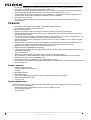 4
4
-
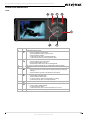 5
5
-
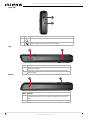 6
6
-
 7
7
-
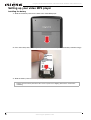 8
8
-
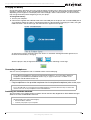 9
9
-
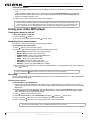 10
10
-
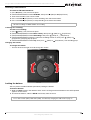 11
11
-
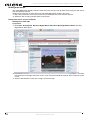 12
12
-
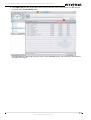 13
13
-
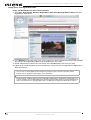 14
14
-
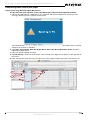 15
15
-
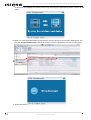 16
16
-
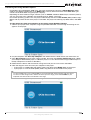 17
17
-
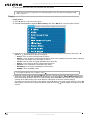 18
18
-
 19
19
-
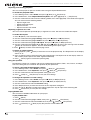 20
20
-
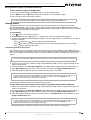 21
21
-
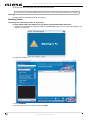 22
22
-
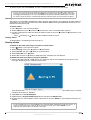 23
23
-
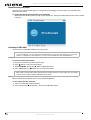 24
24
-
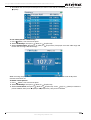 25
25
-
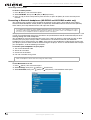 26
26
-
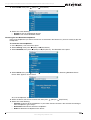 27
27
-
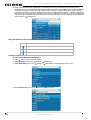 28
28
-
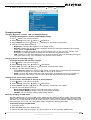 29
29
-
 30
30
-
 31
31
-
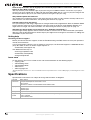 32
32
-
 33
33
-
 34
34
-
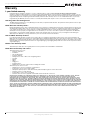 35
35
-
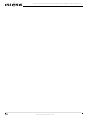 36
36
-
 37
37
-
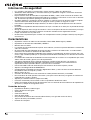 38
38
-
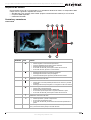 39
39
-
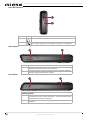 40
40
-
 41
41
-
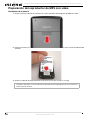 42
42
-
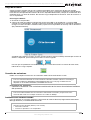 43
43
-
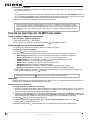 44
44
-
 45
45
-
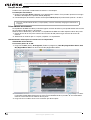 46
46
-
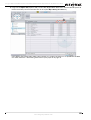 47
47
-
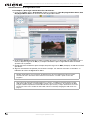 48
48
-
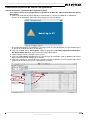 49
49
-
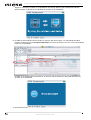 50
50
-
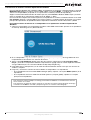 51
51
-
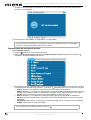 52
52
-
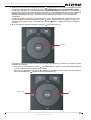 53
53
-
 54
54
-
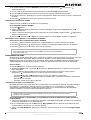 55
55
-
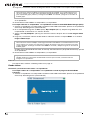 56
56
-
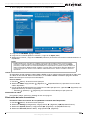 57
57
-
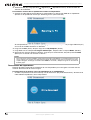 58
58
-
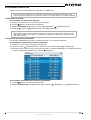 59
59
-
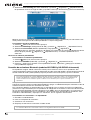 60
60
-
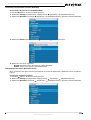 61
61
-
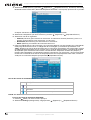 62
62
-
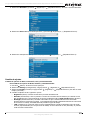 63
63
-
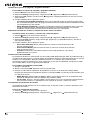 64
64
-
 65
65
-
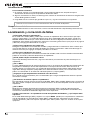 66
66
-
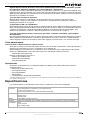 67
67
-
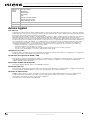 68
68
-
 69
69
-
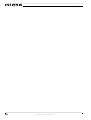 70
70
-
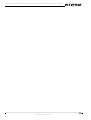 71
71
-
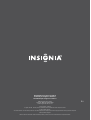 72
72
Insignia NS-DVB2G/DVB4G Manual de usuario
- Categoría
- Reproductores MP3 / MP4
- Tipo
- Manual de usuario
en otros idiomas
- English: Insignia NS-DVB2G/DVB4G User manual
Artículos relacionados
-
Insignia NS-8V24 Manual de usuario
-
Insignia NS-2V17/NS-4V17 Manual de usuario
-
Insignia NS-1A10F Manual de usuario
-
Insignia NS-DV2G Manual de usuario
-
Insignia NS-DA2G Manual de usuario
-
Insignia NS-HDTUNE - Radio / HD Tuner Manual de usuario
-
Insignia NS-8V24 Manual de usuario
-
Insignia NS-P3114 Manual de usuario
-
Insignia NS-P3114 Manual de usuario
-
Insignia NS-DVDVCR Manual de usuario